Sorry, this document is Japanese only.
DR DOS 7.0x/V
非公式インストールマニュアル
注意
DR DOS の著作権は DRDOS,Inc にあります。このソフトウェアはその使用承諾書の元でのみ使用できます。また、Enhanced DR-DOS は OpenDOS を Udo Kuhnt が拡張したもので Caldera OpenDOS 時代の使用承諾書のもとで利用できます。このマニュアルの運用によって生じたいかなる損害も当方で一切の責任を負いません。なお、このマニュアルについての質問や間違いの指摘などは日本 DR DOS ユーザー会の掲示版もしくは DR DOS メーリングリストにお願いします。
DR DOS, CP/M, MP/M, Concurrent CP/M, Concurrent DOS, OpenDOS, DR-DOS は DRDOS,Inc の登録商標です。MS,MS-DOS は米国 Microsoft,Corp の登録商標です。IBM,IBM-PC,PC/AT,PC DOS は米国 International Business Machine,Inc の登録商標です。NetWare は Novell,Inc の登録商標です。Intel, Pentium は米国 Intel,Corp の登録商標です。FONTX, DISPV の権利は Lepton さんが保有します。JIS_A01 の権利は BinnHood さんが保有します。keyc4 の権利は森川 治さんが保有します。DspVV, DspDD の権利は Torry さんが保有します。その他、このマニュアルに掲載されている会社名、製品名は、それぞれ各社または個人が諸権利を保有します。
はじめに
DR DOS はオープンなディスクオペレーティングシステムで、非商用である限りはユーザーが必要な期間だけ使うことができ、そしてプリエンティブマルチタスク、 ロングファイルネーム、ネットワーク機能(Personal NetWare / NetWare クライアント機能)をサポートする MS-DOS 完全互換の OS です。
以前、AX 版の DR DOS 5.0 や、ATOK などをつけて日本語化した DR DOS 6.0/V が販売されたことがありますが、現在は残念なことにインストールしてそのままでは日本語の入出力ができません。最近、古いバージョンの DR DOS 6.0/V を購入することも可能になったようなので、その日本語関連の機能を持ってくることも不可能ではありません。しかしこのインストールマニュアルの範囲外のため、それについて記述しません。また、最近 DR DOS を拡張した Enhanced DR-DOS が Udo Kuhnt さんなどにより作成されています。これについても解説します。
このマニュアルは、DR DOS のインストールとその日本語化について解説したものです。
DR DOS 7.0x を動かすために必要な機器
これからの説明で、実際に英語版 DR DOS 7.0x を使用するには、次のものが必要です。
- IBM PC 互換パーソナルコンピュータ本体とキーボード
- ディスプレイ
- ハードディスクドライブ
- フロッピーディスクドライブまたはブート可能なCD-ROMドライブ
また、ここでは触れませんが、次のものを追加しておくと便利です。
- プリンタ
- モデムまたはネットワークインターフェースカード(NIC)
- マウスなどのポインティングデバイス
その他ハードディスクやフロッピーディスクドライブを追加することができます。
DR DOS 7.0x/Vをインストールする前に
DR DOS 7.0x/V を使用するためには、英語版 DR DOS をインターネットによるダウンロード、またはパッケージを購入し、それよりハードディスクにインストールする必要があります。
DR DOS 7.0x/V インストールに必要なハードウェア
DR DOS 7.0x/V をインストールするためには、次の条件を満たしている必要があります。
- BIOS:IBM PC 互換
- CPU:Intel 80286 以上(8086 の場合制限あり)
- メモリ:1.6MB 以上
- ハードディスクドライブ 1 台以上、空き容量 10MB 以上
- フロッピーディスクドライブまたはブート可能な CD-ROM ドライブ
- キーボード:
- 101/83 英語キーボード
- 106 日本語キーボード
- AX 日本語キーボード
- 106 日本語キーボード
- J-3100 日本語キーボード(@Nifty会員以外の方は83英語キーボードとして使ってください)
- ビデオボード:VGA、もしくは SVGA 互換(CGA や DCGA でも日本語の表示は可能)
インストールする前の確認事項
- インストール先ディレクトリ
- 標準では DR DOS の外部コマンド・ツール類のインストール先のディレクトリは C:\DRDOS となっています。変更が必要な場合はインストール先ディレクトリをインストール時に選択できますので、その時にインストール先を変えてください。
- BIOS の設定
- DR DOS 7.03 は CD-ROM 起動やハードディスク上のアーカイブ形式からでもインストールが可能です。CD-ROM インストールの場合、BIOS が CD-ROM ブートをサポートしている必要があります。
インストールプログラムを実行して、DR DOS(英語版)のインストールについて説明します。なお、DR DOS のパッケージにはハードディスク版や CD-ROM 版がありますが、本マニュアルでは確実にインストールできるフロッピー版についてのみ対象とします。
ディスクイメージの入手
まず「dr703.exe」を FTP サーチなどで検索して入手するか、ディスクイメージファイル(拡張子が144のファイル)及び DISKCOPY.COM を入手してください。参考に転載されている ftp サイトのアドレスを載せたいと思います。なお、ここに載せたアドレスが見つからなかったりした場合は他のサイトを検索してください。
- ftp.kando.hu/pub/
- このサイトには 2HC や 2DD フロッピー用のイメージ(DR DOS 7.02 ですが)もあります。もちろんサブディレクトリには 2HD 用のイメージがありますので、アーカイブを解凍できない場合はこれを使うと良いでしょう。
- http://www.au.horde.org/pub/drdos/
- ここのサイトはほぼ上と同じです。http しか使えない場合にはこちらを利用してください。
- http://www.gus.biysk.ru/ftp/DOS/
- 「dr703.exe」が単体で置かれています。また、「dr705.zip」(ベータ版との差分)もおかれています。ただしベータ版ですのでこのマニュアルでは触れません。
- ftp://ftp.planetmirror.com/pub/lineo/(ftp)
http://public.planetmirror.com/pub/lineo/(http)
- ここのサイトのディスクイメージ(拡張子 .img でサイズが 1.4MB のもの)は rawrite で書き込むもののようです。UNIX からインストールする場合には便利と思われます。
インストールディスクの作成
MS-DOS/MS-Windows の場合
- 自己解凍ファイルとして入手した場合、これを DOS で実行させると 1.44MB 2HD ディスクのイメージファイル(拡張子は「.144」)と MAKEDISK.EXE、DISKCOPY.COM と README.TXT が出てきます。
- ここで 5 枚のフロッピーディスクを用意し英語モードで MAKEDISK.EXE を実行するとインストールディスクができます。英語モードへの切り替えは「コードページの切り替え」の「参考:他の DOS での日英モードの切り替え」を参照してください。
- なお、MAKEDISK が PC/AT 互換機でうまくいかなかった場合や、PC/AT 互換機以外の環境(たとえば PC-9800 や FM-TOWNS)を使っている場合は、DOS(MS-Windows の DOSプロンプトを含む)で
DISKCOPY [ディスクイメージファイル] [フロッピーディスクドライブ]
と実行してディスクに書き込んでください。
UNIX 系 OS の場合
- ftp サイトの中には rawrite 用のイメージを配布しているところがあります。イメージの作製にはこちらのほうが何かと便利なので、こちらを入手するのが良いでしょう。もちろんこの後のディスクの作成は dd コマンドを使ってください。
- rawrite 用のイメージを入手できなかった場合でも、ftpサイトにある *.144 ファイルは、dd コマンドで書き込めるようです。そのような場合でも同様に対処してください。
インストールの実行
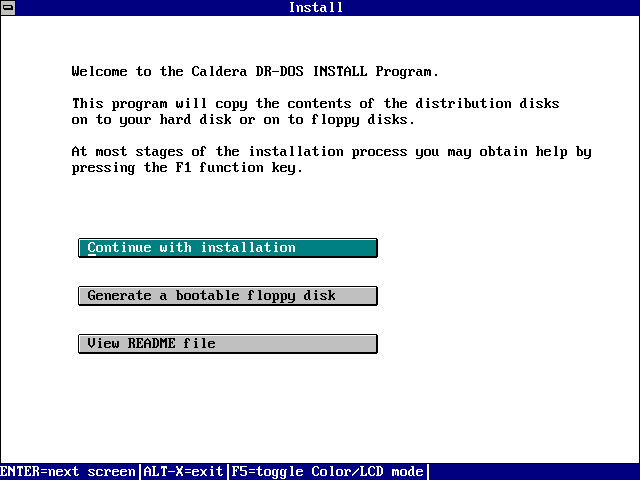 作成したインストールディスクを A ドライブにセットし、コンピュータを再起動すると、インストールプログラムが実行されます。
作成したインストールディスクを A ドライブにセットし、コンピュータを再起動すると、インストールプログラムが実行されます。- マウス等が使う場合、もしくはクリーンインストールをしたい場合、いったんインストールプログラムを ESC キーで止めて次のことをすると便利です。
- PS/2 マウスを使う場合
- DRMOUSE を実行してください。ただし、以前のバージョンの DR DOS にはマウスドライバは付属していないので注意してください。
- クリーンインストールする場合
- FDISK を実行し、DOS パーティションを確保してください。DR DOS は最初のアクティブパーティションではなく、最初のパーティションを C ドライブと認識します。(PC/MS-DOS では最初のアクティブパーティションを C ドライブと認識します)
これらが終わったら、INSTALL を実行してください。インストールプログラムに戻ります。
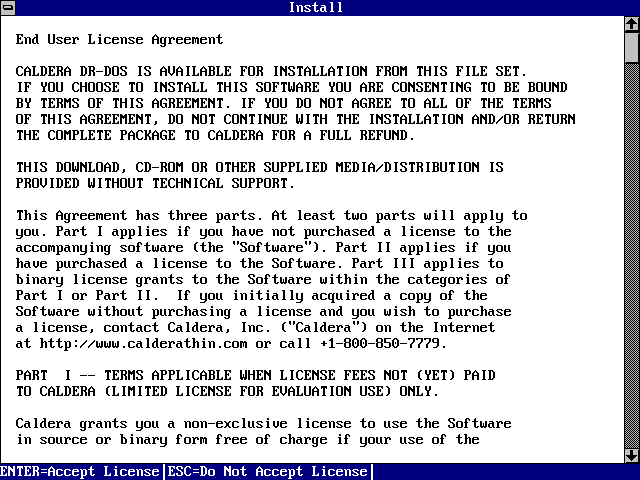 画面で "Continue with installation" を選ぶと、ライセンスに同意を求められます。これに同意する場合は Enter を入力して次へ進んでください。
画面で "Continue with installation" を選ぶと、ライセンスに同意を求められます。これに同意する場合は Enter を入力して次へ進んでください。
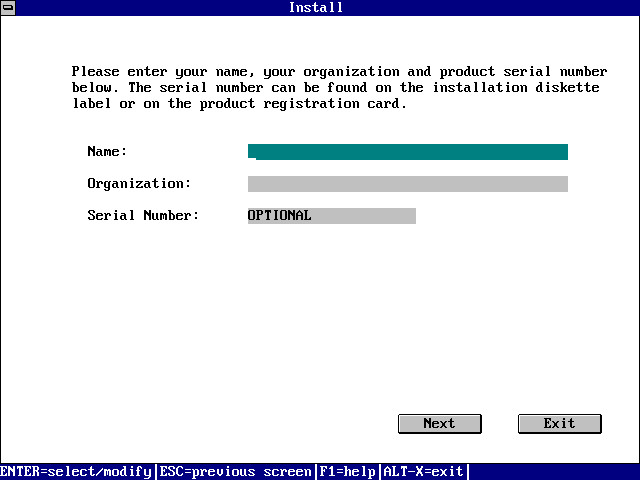 Name、Organization、Serial Number の入力を求められます。このとき、Name のみ必要で、のこりの Organization、Serial Number は入力しなくて結構です。
Name、Organization、Serial Number の入力を求められます。このとき、Name のみ必要で、のこりの Organization、Serial Number は入力しなくて結構です。
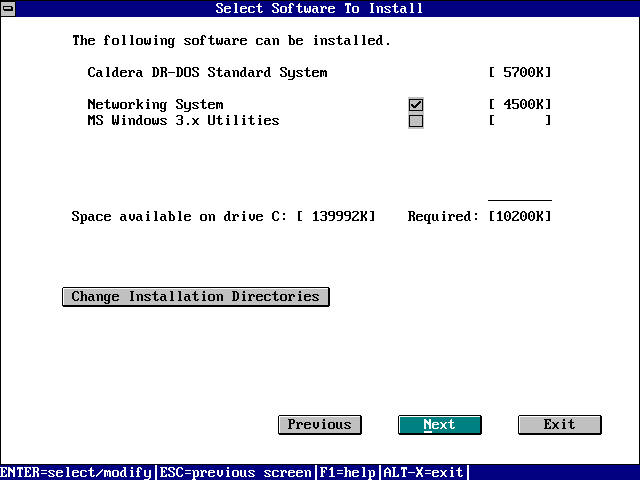 インストールするモジュールを選択してください。ネットワーク関係(Personal NetWare/NetWareクライアント)、MS-Windows ユーティリティのモジュールが選択できます。このときネットワーク関係をインストールしない場合はインストールディスクの4、5枚目は不要です。
インストールするモジュールを選択してください。ネットワーク関係(Personal NetWare/NetWareクライアント)、MS-Windows ユーティリティのモジュールが選択できます。このときネットワーク関係をインストールしない場合はインストールディスクの4、5枚目は不要です。
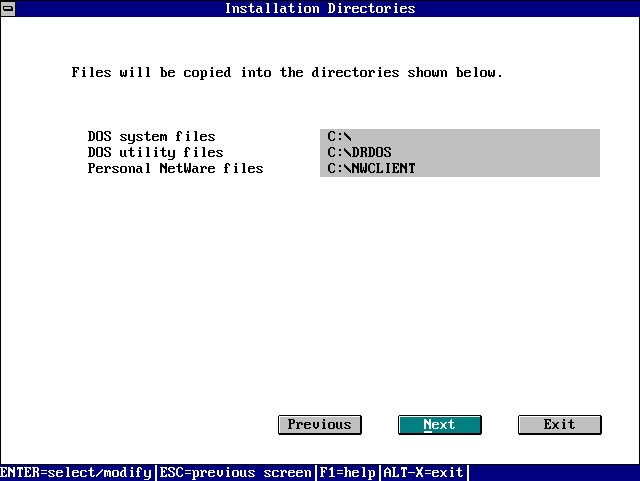 インストールするディレクトリを選択します。
インストールするディレクトリを選択します。
- DOS system files: C:\
- これはそのままにしたほうが良いでしょう。別のディスクにインストールする場合でも、ルートディレクトリにすべきでしょう。
-
- DOS utillity files: C:\DRDOS
- DR DOS の外部コマンド・ツール類のインストールディレクトリです。別のディレクトリに変更できます。
- Personal NetWare files: C:\NWCLIENT
- Personal NetWare のインストールディレクトリです。別のディレクトリに変更できます。
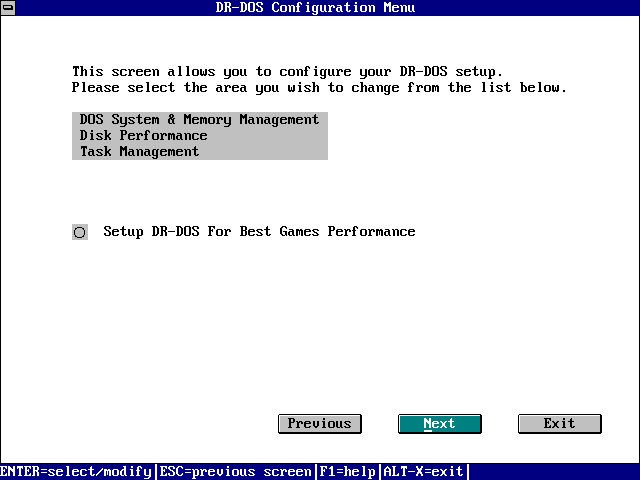 DR DOS の設定です。この画面ではゲーム向けの設定を選択できます。
DR DOS の設定です。この画面ではゲーム向けの設定を選択できます。
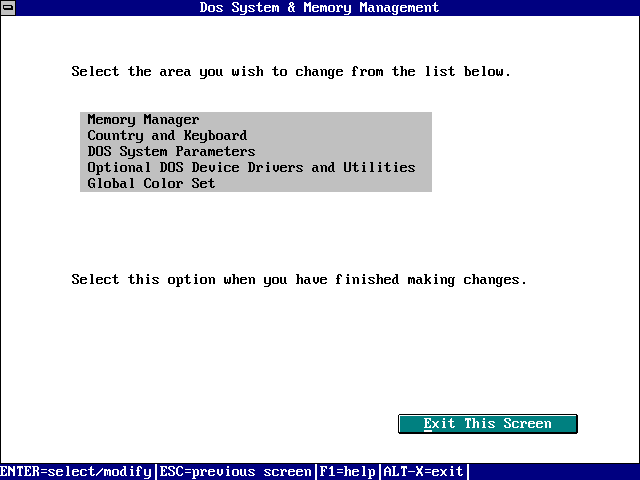 ノートパソコンなどで画面みづらい場合は "DOS System & Memory Management" を選択し、"Global Collor Set" で色を選んでください。色の種類は次の通りです。
ノートパソコンなどで画面みづらい場合は "DOS System & Memory Management" を選択し、"Global Collor Set" で色を選んでください。色の種類は次の通りです。
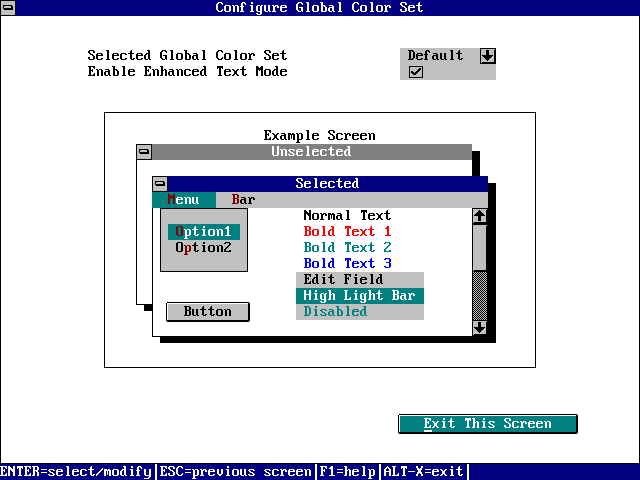
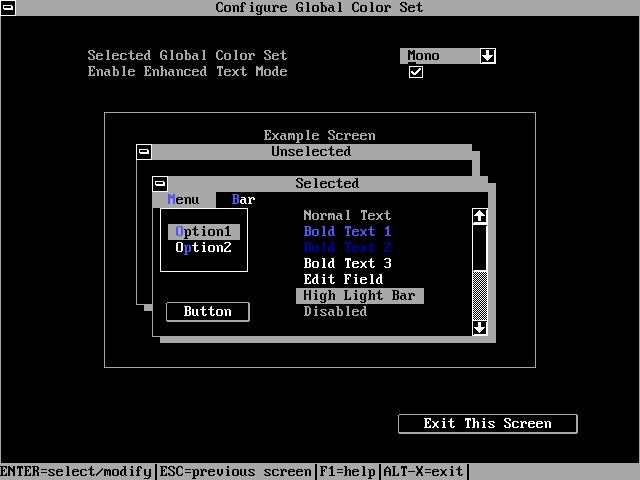
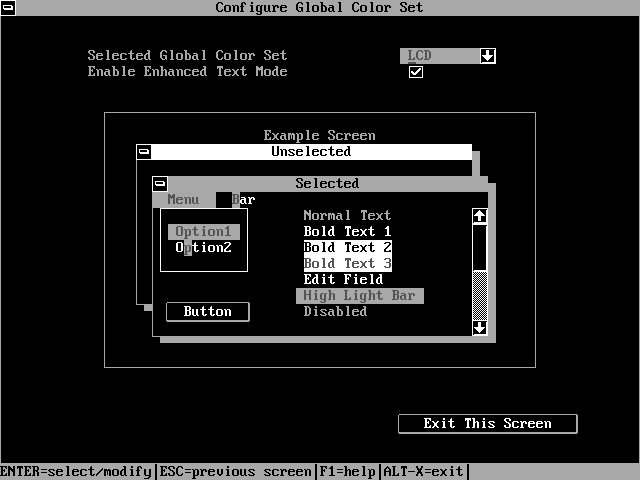
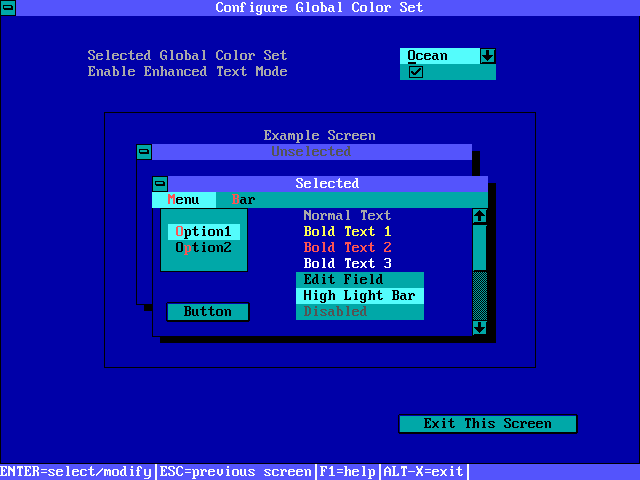
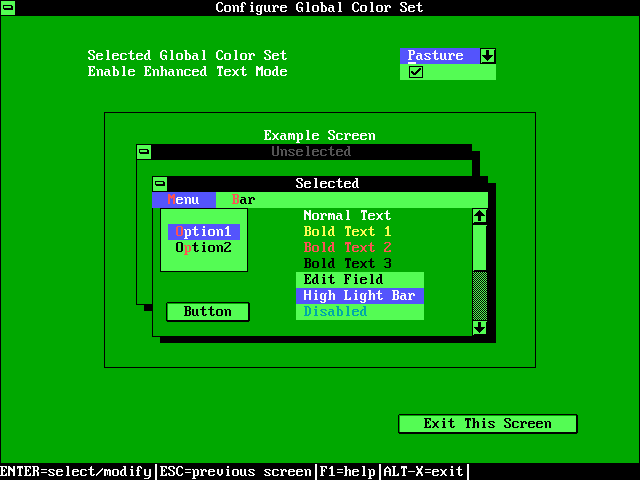
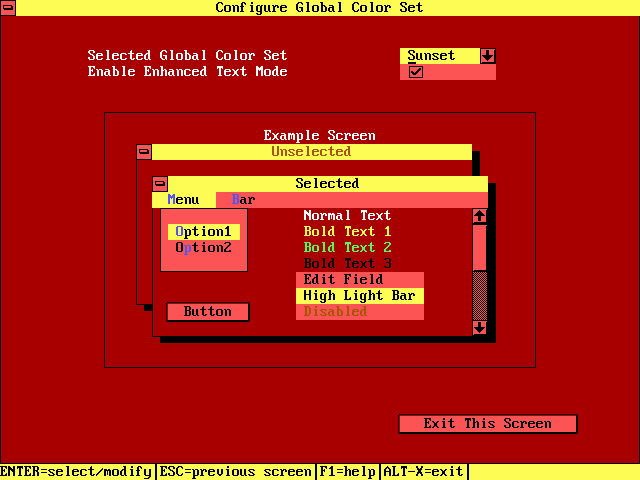
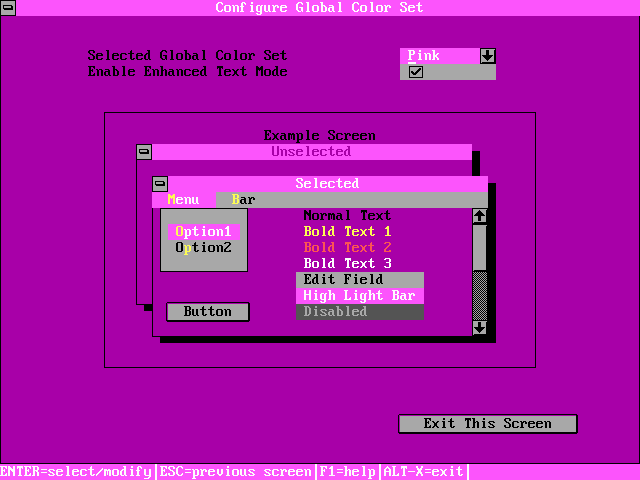
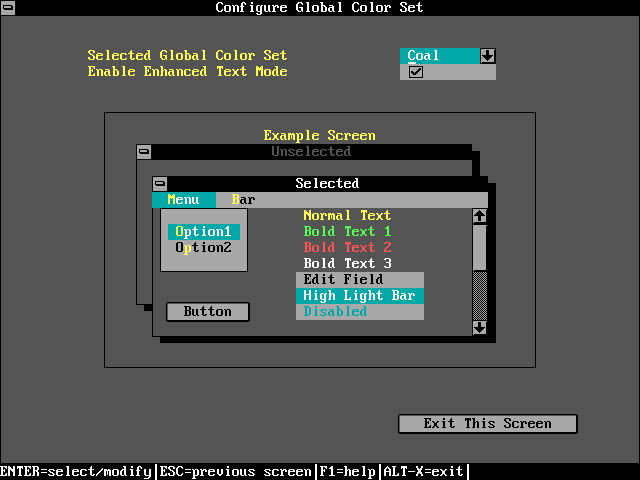
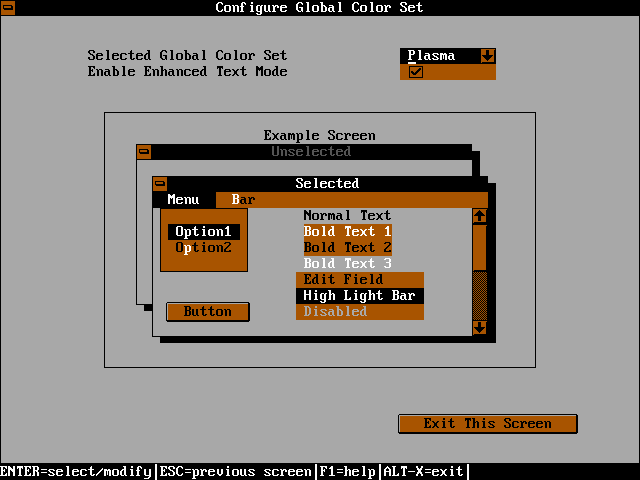
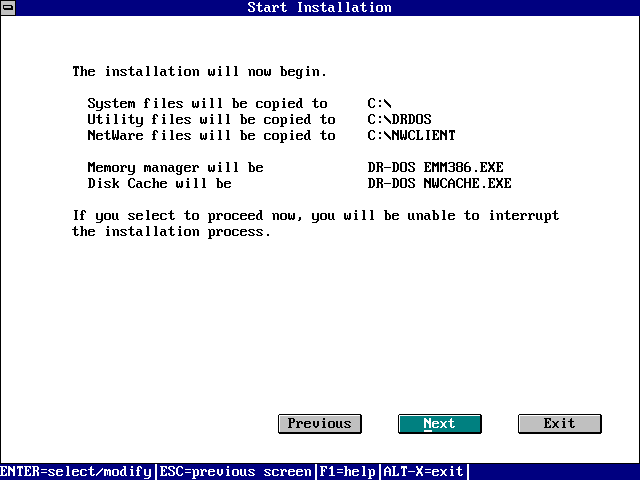 次に進むとインストール先のディレクトリなどの設定が表示されます。この設定でよければインストールを開始します。
次に進むとインストール先のディレクトリなどの設定が表示されます。この設定でよければインストールを開始します。
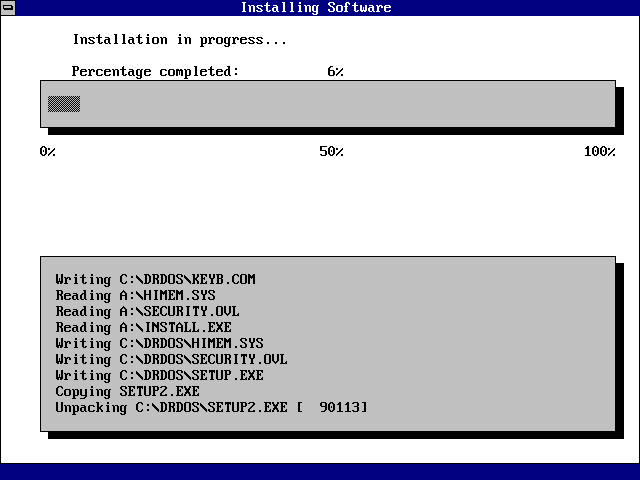 インストールを始めると左のような画面で進行状況が表示されます。
インストールを始めると左のような画面で進行状況が表示されます。
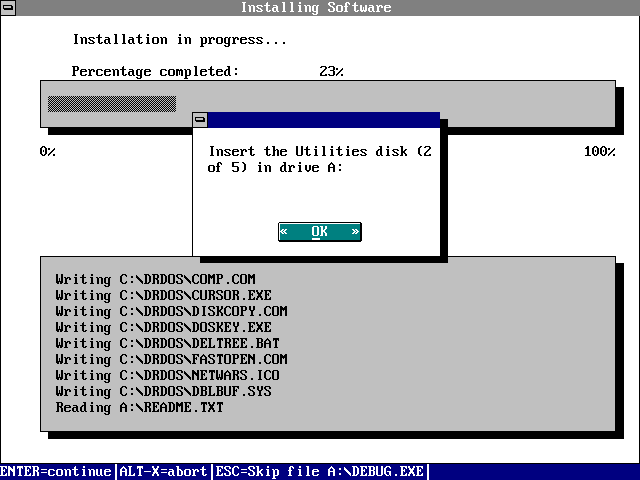 ディスクの交換を促す画面です。次のフロッピーディスクに交換してください。
ディスクの交換を促す画面です。次のフロッピーディスクに交換してください。
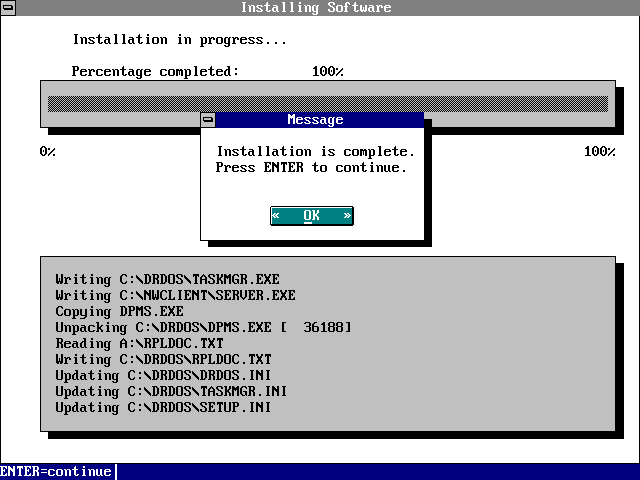 インストールが終わったので Enter してくださいという表示です。Enter を押してください。
インストールが終わったので Enter してくださいという表示です。Enter を押してください。
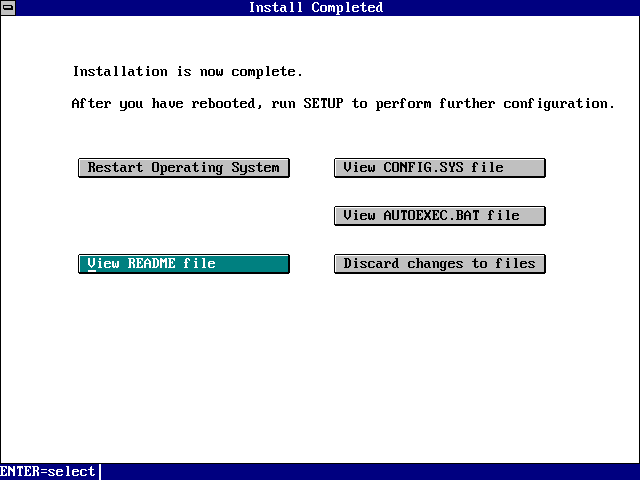 ここでは「お読みください」というドキュメント(README)や CONFIG.SYS/AUTOEXEC.BAT の内容の表示、インストールで変更されたファイルをもとに戻すことなどができます。インストールを終了するにはフロッピーディスクを抜いた後で "Reboot" を選び再起動してください。なお、これらの設定は再起動後 SETUP を実行することで変更することができます。
ここでは「お読みください」というドキュメント(README)や CONFIG.SYS/AUTOEXEC.BAT の内容の表示、インストールで変更されたファイルをもとに戻すことなどができます。インストールを終了するにはフロッピーディスクを抜いた後で "Reboot" を選び再起動してください。なお、これらの設定は再起動後 SETUP を実行することで変更することができます。
この章では、インストール時に発生するとおもわれるトラブルについて、その対処法を説明します。
インストールディスクで起動しない
ここではインストールディスクをいれて再起動して、DR DOS が起動しない場合について述べます。
DR DOS が正常に起動しない場合、次のようなことが考えられます。
- メディア形式が違う
- J-3100 にインストールする場合で、V386 以後の機種の場合は BIOS セットアップで FDD 2HD Type=1.44MB Boot へ変えてください。なおそれ以前の機種の場合はメディアを 2HC(1.2 MB) イメージに取り替えてください。
- HIMEM.SYS がロードできない
- 拡張メモリがない場合、または CPU が 8086、8088 の場合、HIMEM.SYS による上位メモリが確保できません。この場合は警告は無視してインストールしてください。
- BIOS でフロッピーディスクがハードディスクなどより起動が後になっている
- BIOS セットアップで起動の順番を変えてください。
- BIOS の設定でフロッピーディスクで起動しないようになっている
- BIOS セットアップで起動するように変えてください。
- ブータブル CD-ROM が入ったままである
- CD-ROM を抜いて再起動してください。
ハードディスクを認識しない
ファイルシステムが NTFS や HPFS のみで FAT16 のパーティションがない場合、インストールできません。また FAT32 のパーティションにインストールする場合は Enhanced DR-DOS をインストールしてください。DR DOS 7.03 の場合は必ず FAT16 にインストールし、FAT32/NTFS ドライバ(http://www.drdos.net/)などで起動後認識するようにしてください。
インストール後ハードディスクから起動しない
この場合、次のようなことが考えられます。
- フロッピーディスクが本体に入ったままである
- フロッピーをぬいて再起動してください。
- ブータブル CD-ROM が入ったままである
- CD-ROM を抜いて再起動してください。
- ほかの OS と干渉している
- MS-Windows 95 と同じドライブに共存インストールする場合は、LODER.COM がインストールされます(このとき、DR DOS の AUTOEXEC.BAT、CONFIG.SYS は AUTODOS7.BAT、DCONFIG.SYS となるので注意してください。このマニュアルではいずれの場合でもそれぞれ AUTOEXEC.BAT、CONFIG.SYS とします)が、既に別の DOS(MS/PC/DR/PTS/FreeDOS) が入っていた場合、上書きされます。また UNIX 系 OS とは干渉しませんが、IBM PC 互換機は基本的に一つの OS しか動作させることができないため、別に MBM や BootEasy などのブートセレクタが必要となります。
- EMM386.EXE の設定がおかしい
- DR DOS では HIMEM.SYS と EMM386.EXE の機能がほぼ同等になっており、組み込むのはどちらでも構いません。ただし、VMWARE などの仮想マシンエミュレータに組み込む場合は、HIMEM.SYS のほうが良いようです。また DR DOS の EMM386.EXE はメモリサイズが 64MB を超えた場合にうまく起動しません。現在のところこの問題が発生する場合には FreeDOS の FDXXMS.EXE を持ってくることが必要なようです。
- アドレスライン A20 の設定がおかしい
- この問題に関しても現在のところ DR DOS の EMM386.EXE では解決していません(キーボードからのホットキー入力で解決可)。先の問題と同じく FreeDOS の FDXXMS.EXE を持ってくることが必要なようです。
フロッピーディスクへのインストール・手動インストールの方法
この章では、上を試してもできなかった場合について、そのフロッピーディスクへのインストールと、ハードディスクへの手動インストールについて解説します。
フロッピーディスクへのインストール方法
フロッピーへのインストールの方法は次の通りです。
- インストールディスク1をドライブにいれて再起動する。
- インストールプログラムが起動されるので、ライセンスに同意し、Name、Oganization、Serial Number を入力します。(ここでも前と同じように Name だけ書けば結講です)
- インストールするモジュールを選択する場所で、フロッピーにインストールするためのボタンがありますので、それを選択してください。
- 後は自動的にフロッピーにインストールされます。
手動インストールの方法
手動インストールの方法は次の通りです。
- インストールディスクをAドライブに入れ再起動します。
- インストールプログラムが起動されるので ESC キーで終了し、FDISK で基本パーティションを確保してから SYS コマンドでシステムを転送します。
- 作成したドライブに MKDIR コマンドで DRDOS ディレクトリを作成し、そこに各ディスクから PNUNPACK コマンドで *.??_ というファイルを書き込みます。
Enhanced DR-DOS とは
Enhanced DR-DOS(通称 Udo's Patch)はソースが公開されていた OpenDOS 7.01 のソースコードを元に Udo Kuhnt@DR-DOS Enhancement Project(http://drdospeojects.de/) さんが独自の機能を付加した DR DOS の派生バージョンの一つです。特徴としては、
- メモリ管理コマンドを追加し、より大きなフリーメモリを得ることが可能
- FAT32 ファイルシステム、すべてのアクティブパーティションからのブートが可能
- FAT32を拡張した64bitファイルシステムにより2GB以上のパーティションに対応
- タスクマネージャ(TASKMGR)などのバグを修正している
といったものが挙げられます。一方、問題としては
- OpenDOS 7.01 をベースしているため一部コマンドの互換性が低い。特にあまりに凝った CONFIG.SYS/AUTOEXEC.BAT ではハングアップすることがある
といったものが挙げられます。このあまりにも凝った CONFIG.SYS/AUTOEXEC.BAT が動作しない(少なくとも本インストールマニュアルのうしろに掲載している選択起動する CONFIG.SYS はフリーズしました)というのは大きな問題ですので、インストールの際にはこれらの設定をなるべく単純にする必要があります。
インストール方法(DR DOS 7.03 インストール後にインストールする方法)
もっとも単純な方法は DR DOS をインストールしたドライブに DR-DOS Enhancement Project(http://drdosprojects.de/) で公開されている起動ディスクからシステムを転送するだけです。以下に方法を書きます。
- DR-DOS Enhancement Project(http://drdosprojects.de/) のダウンロードのページから Enhanced DR-DOS 7.01.07 と FreeDOS SYS のバイナリをダウンロードします。DR DOS をマルチタスクで使用する場合は TaskManager binaries(タスクマネージャのバグ修正版) も同時にダウンロードしておきます。
- PKUNZIP などでアーカイブを解凍し、そのディレクトリにあるドキュメントをよく読んでおきます。
- 予め CONFIG.SYS/AUTOEXEC.BAT を単純なものにします。特に
- SWITCH(DRSWITCH) コマンドを使わない
- ";" ではなく REM を使う
のようにした方が良いようです。
- 解凍したディレクトリでフロッピーディスクを A ドライブに挿入し、MAKEBOOT.BAT を実行します。
[DR DOS] C:\DR70107B> MAKEBOOT A:
- このディスクに SYS.COM をコピーし、このディスクを A ドライブから起動します。
- 起動したらシステムを転送します。ここでは C ドライブへインストールするものとします。
A> SYS C:
- 再起動します。
この章では、DR DOS 7.03/V の作成方法について説明します。吉崎 栄泰さん作の圧縮アーカイバ LHA が必要なので用意しておいてください。(別にコンピュータを用意してそこで解凍するのも手です)
なお、LHA の使い方は、
LHA X [解凍するファイル] [解凍先パス]\
ex)LHA X DCCFNT.LZH C:\JP\
とすれば解凍できます。
日本語処理機能がない IBM PC/AT 互換機で日本語を表示するためには、フォントをメモリに置き、それをディスプレイに表示する必要があります。その役目をするのがフォントドライバとディスプレイドライバです。
また、DR DOS は欧米などの SBCS(Single Byte Charactor Set : 1 バイト文字) 圏のキーボードをサポートしていますが、アジアなどの DBCS(Double Byte Charactor Set : 2 バイト文字) 圏のキーボードのサポートは今のバージョンではなされていません。これについても自ら対処する必要があります。
ここは英語キーボードのユーザーには関係ありません。読み飛ばしてください。
日本で使われているキーボードは多種多彩で、とても全てに対応できるものではありません。ここではそのうち一般的な(と思われる)キーボードについて解説します。
- IBM 5576-A01 互換 106 キーボード
- まず、BinHood さん作のキーボードドライバJIS_A01(http://euc.jp/os/jis_a01.lzh)を入手してください。
- これを LHA によって適当なディレクトリに解凍します。
- その中の JIS_A01.COM をコマンドラインで実行してください。AUTOEXEC.BAT に組み込んで実行するのがよいでしょう。
- AX キーボードの場合
Vector から SimKey AX をダウンロードし、上と同じようにインストールしてください。
- J-3100 キーボードの場合
@nifty の FTOSHIBA/LIB/6/310 に、さいとうさん作の SSKANJI なるキーボードドライバが存在するようです。しかし作者のさいとうさんと連絡がつかないため、転載が事実上不可能となっています。また、DspVV には J-3100 のキーボードを有効にするオプションが存在しますが、使えるかどうか不明です。
- 富士通親指シフトキーボードの場合
FMV-KB211 の場合は 106 キーボードの場合と同じです(キーボード内で解決している)。FMV-KB611 では FMV-KB211 互換モードで使用してください。このため FMV-KB611 独自のキーは動きません。これらのキーボードは無変換キーなどを押すとかな配列モード(親指左 + S を押すと 3 が出力される)になります。このため親指シフト入力する場合、かな入力が可能な FEP が必要です。また、OAKV 以外ではモードずれを起こしやすいため、OYAYUBI.SYS(OAKV に付属) があった方が便利です。
- keyc4 による方法
森川 治さん作の keyc4 を使ってキーバインドを書き換えて使用する方法です。なお、keyc4 は Vector (http://www.vector.co.jp/)または 青嶋 和紀さんのページ(http://www.geocities.co.jp/SiliconValley/9470/)で入手できます。このソフトはキーバインドを変えたい時(例えば MS-DOS/V のキーボードドライバを使う時など)に使うべきでしょう。
フォントドライバのインストール
まず日本語フォントをメモリ上に置くドライバをインストールします。ここでは、フォントドライバに Lepton さん作の FONTX を、あるいは TOSHIBA J-3100 や IBM PS/55 などのフォント内蔵マシンを使う場合たかぴゅうさん作の FONTJ や FONTPS を使うものとします。
フォントドライバについて
この説明は最近のマシンでは日本語フォントを内蔵していないため関係ありません。読み飛ばしてください。
ここであげているフォントドライバを説明します。これらのドライバのフォントファイルの形式はどれも FONTX2 形式です。また、設定ファイルの書式にもある程度の互換性があります。
- FONTX は Lepton さんの作られたフォントドライバで、マルチフォントの環境を提供します。フォントドライバのデファクトスタンダードです。
- FONTN はたかぴゅうさん作のフォントドライバです。マルチフォントをサポートしません。
- FONTJ は上と同じくたかぴゅうさん作で、TOSHIBA の J-3100 シリーズの内蔵のフォントを利用するフォントドライバです。マルチフォントはできません。
- FONTPS は上の二つと同じくたかぴゅうさんによるものです。IBM の PS/55 シリーズや ThinkPad 220、PalmTop PC 110、更には SEGA の TERADRIVE などの内蔵フォントを利用するフォントドライバです。FONTJ と同じくマルチフォントはできません。
フォントの入手
フォントの入手方法を下にかいておきます。
- 今までに公開されている FONTX2 用フォントを使う
一番妥当な方法です。手に入る全角/半角フォントは、下のものがあります。
半角フォント
- 出水ビットマップフォントシリーズ
(http://members.at.infoseek.co.jp/yu_izumi/)
- 泊何水作成のフリーなフォントです。フォント間の空きは MS-DOS/V と反対となっています。
- 電脳フォント
(http://hp.vector.co.jp/authors/VA000874/)
- かつて自動販売機「タケル」で販売されていたフォント群(12/16dot)です。作者の平木 敬太郎さんがフリーなフォントとして公開してくださいました。
- 東雲フォントシリーズ for FONTX2
(http://members.at.infoseek.co.jp/yu_izumi/)
- 古川 泰之さん作、/efont/ 管理の東雲フォントシリーズの 12、14、16 ドットの Helvetica 半角を泊何水が移植したものです。なお、16 ドット版は DOS/V 罫線や文字の位置の是正、そして 19 ドットフォントを追加しました。
- SONY フォント
(http://euc.jp/os/sony_tz.lzh)
- X-Window System で使われる Sony フォントに、伊藤 隆幸さんが半角罫線を追加されたものです。
- フォントエディタ FE 付属の半角フォント
(http://www.vector.co.jp/soft/dos/writing/se010682.html)
(作者サイト http://nina.kkuda.co.jp/nic/fontxed/, リンク切れ)
- 岡田 学さん作のフォントエディタ Fontxed (FE) に付属しているフォント。いくつか実用的なフォントが付属しています。
- X11 FONT for $FONTX
(http://www.vector.co.jp/soft/data/writing/se002898.html、リンク切れ)
- X Window System で使われている半角フォント(12,16,24 ドット)を変換したものです。DOS/V 罫線などはないようです。
全角フォント (JIS X 0208 第一・第二水準/ JIS X 0213 第三・第四水準)
- 電脳フォント
(http://hp.vector.co.jp/authors/VA000874/)
- かつて自動販売機「タケル」で販売されていた、明朝・ゴシック・教科書・隷書などのフォント群(12/16dot)です。半角と全角でひとつのセットになっています。作者の平木 敬太郎さんがフリーなフォントとして公開してくださいました。
- 出水ビットマップフォントシリーズ
(http://members.at.infoseek.co.jp/yu_izumi/)
- 泊何水作成のフリーなフォントです。文字間の空きは MS-DOS/V 互換となっています。
- 東雲フォントシリーズ for FONTX2
(http://members.at.infoseek.co.jp/yu_izumi/)
- 古川 泰之さん作、/efont/ 管理の東雲フォントシリーズの 12、14、16 ドットの各書体を泊何水が移植したものです。文字集合は JIS X 0208:1997 に対応しています。
- jiskan16
(http://www.vector.co.jp/soft/data/writing/se002899.html,リンク切れ)
- X Window System に付属の jiskan16.bdf を変換したものです。このフォントは元々は JIS X 9051:1983 という JIS 規格(製作は写研の小山 壽久氏)です。なおフォントには余白がありません(JIS ではシステム側で対応することを求めています)。また、文字集合の規格は JIS C 6226:1983 準処(のはずですが JIS97 ではほとんど規格外)です。リンク切れですが jiskan16-200x なりを参照すればよいので放置します。
- jiskan16-200x for FONTX2
(http://members.at.infoseek.co.jp/yu_izumi/x11/)
- 今村 俊幸さんによりJIS200xへ拡張された jiskan16-2004/2000 を bdf から泊何水が移植したものです。このフォントも余白がありません。文字集合の規格は JIS X 0213:2004/2000 準処となっています。
- k12-200x for FONTX2
(http://members.at.infoseek.co.jp/yu_izumi/x11/)
- 今村 俊幸さんによりjiskan16/K14 をベースに JIS2000 フォントとして作成された k12-2000 を bdf から泊何水が移植したものです。文字集合の規格は JIS X 0213:2000 準処となっています。
- A14/K14
(http://www.vector.co.jp/soft/data/writing/se010319.html)
- X Window System 用に橘 浩志さんが製作された K14 と、それと一諸に使うために作られた A14 を移植したフォントセット。別名を作者の名前から橘フォントといいます。また、文字集合規格は JIS C 6226:1983 となっています。V-Text で使うか、空白を入れて16*16として使うのがいいでしょう。
- k14-200x for FONTX2
(http://members.at.infoseek.co.jp/yu_izumi/x11/)
- 今村 俊幸さんによりJIS200xへ拡張された k14-2004/2000 を bdf から泊何水が移植したものです。文字集合の規格は JIS X 0213:2004/2000 準処となっています。
- M+ Bitmap Fonts for FONTX2
(http://members.at.infoseek.co.jp/yu_izumi/)
- coz(http://mplus-fonts.sourceforge.jp/mplus-bitmap-fonts/index.html)さん作の PC-UNIX で人気がある 12/10 ドットビットマップフォントを泊何水が移植したものです。文字集合は JIS X 0208:1990 の第二水準です。
- ぱうフォント
(http://pawfont.com/)
- ぱうさん作の、HP-200LX で使われる視認性の高い POP 調の 16 x 16 ドットフォント。記号以外は 14 ドットに納められており、しかも JIS2000 で拡張された記号類の大半を使うことができます。文字集合は JIS X 0208:1990 の第二水準に JIS2000 の非漢字のほぼすべてとなっています。
- K12
(http://www.vector.co.jp/soft/data/writing/se002900.html、リンク切れ)
- jiskan24 を圧縮したもののようです。文字集合は JIS C 6226:1983 となっています。リンク切れですが、そもそも実用にならないので放置しておきます。
- jiskan24
(http://www.vector.co.jp/soft/data/writing/se002901.html、リンク切れ)
- X Window System に付属の jiskan24.bdf を変換したものです。このフォントは元々は JIS X 9052:1983 という JIS 規格(製作は写研の小山 壽久氏)です。なおフォントには余白がありません(JIS ではシステム側で対応することを求めています)。また、文字集合の規格は JIS C 6226:1983(のはずですが JIS97 ではほとんど規格外)です。リンク切れですが jiskan24-200x なりを参照すればよいので放置しておきます。
- jiskan24-200x for FONTX2
(http://members.at.infoseek.co.jp/yu_izumi/x11/)
- 八木さんにより JIS200x へ拡張された jiskan24-2003/2000 を bdf から泊何水が移植したものです。このフォントも余白がありません。文字集合の規格は JIS X 0213:2004/2000 準処となっています。
- 恵梨沙フォント
(http://hp.vector.co.jp/authors/VA002310/)
- HP 95/100/200LX に使うために恵梨沙フォント PJ で作られた「恵利沙フォント」を変換した 16*8(もとは 8*8) ドットフォントです。小さいサイズのため、余白はありません。文字集合の規格は JIS C 6226:1983 となっています。
- 要町フォント
(http://www.vector.co.jp/soft/data/writing/se002908.html)
- 中村 隆生さん作の12ドットフォントです。文字集合規格は JIS X 0208:1990 となっています。このフォントにも余白はありません。カナフォントを入れ替えるキットがあるので、カナに不満の方は入れ替えるとよいでしょう。
- 市ヶ尾フォント
(http://www.vector.co.jp/soft/data/writing/se011668.html)
- ロンテック(株)が公開しているシェアウェアの 12 ドットフォントです。文字集合規格は JIS X 0208:1990 となっています。IBM 拡張文字を使いたい人は使うべきでしょう。
- 麻薬フォント
(http://www.vector.co.jp/soft/data/writing/se011666.html)
- 見易さを重視した 12 ドットのフリーなフォントです。フォント間に空白があるため見やすくなっています。ただし JIS C 6226:1983 の第一水準のみ対応しています。
- ナガ10
(http://www.asahi-net.or.jp/~mx5t-syuj/)
- 長尾 制一さんがノートパソコンで X Window System を使うために作られた、10 ドットの日本語フォントです。書体はゴシック体・明朝体・まるもじ。文字集合は JIS C 6226:1983 となっています。しょうじさんが MS-Windows CE 用に FONTX2 形式に変換されました。
- K12x10
(http://www.softclub.co.jp/~zoro/)
- ぞろよしさん作成の NEC モバイルギア(いわゆる CE モバ)で使われる 12 x 10 ドットフォント。サイズが変則的ですが、これは 40 x 25 文字を表示するためだそうです。書体はゴシック体。文字集合は JIS X 0208:1997 に準拠しています。
- 赤城フォント
(http://hp.vector.co.jp/authors/VA007690/)
- 小林 洋行さんが作成した HP 95/100/200LX 用の 11 x 16 ドットフォントです。書体はゴシック体とポップ文字です。文字集合は JIS C 6226:1983 に準拠しています。
- まんまる
(http://www.asahi-net.or.jp/~mx5t-syuj/)(内容消滅?)
- しょうじさんが Windows CE 用に作成された 14 ドットフォントです。仮名・記号はまるもじで、漢字は K14 です。
- S フォントシリーズ
(http://rusato.com/)
- さとるさんによる、ぱうフォントの特徴をそのままに、サイズを小さくしたフォントです。8(S8)、12ドット(S、SS)の3種類があります。
- ほかのシステムのフォントを変換して使用する
権利関係であまりお薦めできる方法ではありません。この方法ではフリーなフォントを変換して使うことを想定します。考えられるコンバータを下に挙げておきます。
- フォント昆布 (Natrium さん作)
(http://www.vector.co.jp/soft/dos/writing/se018864.html)
- 各種ビットマップフォントを変換します。PC DOS/V、MS-DOS/V と MS-Windows のベタフォント、DR DOS 6.0/V のシステムフォントなどに対応しています。
- WFONTX(MS-Windows 用、岡 良樹さん作)
(http://www.vector.co.jp/soft/dos/writing/se002881.html)-
- MS-Windows のフォントをコンバートします。フリーな TrueType フォントを変換する際に使うと便利でしょう。
- フォントをシステムから引き抜く
ここでは所有しているマシンから引き抜くことを想定しています。下の方法を挙げておきます。
- FONTX 付属ユーティリティを使う
- この付属ユーティリティの中には、PC DOS/MS-DOS(OS/2 や MS-Windows 9x の DOS 互換ボックスを含む)、J-3100 の ROM、PC-98 のフォントなどを引き抜くことができます。これらは JIS90 に対応していないようです。0xEAA3/0xEAA4 が吸い出されません。また、丸つき文字など MS-DOS/V で拡張されたフォント領域も反映されません。この領域は互換ソフトなどで吸い出す必要があります。また、MS-Windows 9x でフォントを引きぬいた場合、24 ドット全角フォントは IBM 拡張文字しかないために、実用には使えません。また、MS-DOS/Windows に付属している日本語フォントは契約のため他の OS で利用できないとしていますので注意してください(最低でも MS-Windows 3.1J のインストールが必要だと思われる)。
- JFS Ver1.0 の付属ユーティリティを使う (http://www.nanshiki.co.jp/free/jfs10.lzh)
- たかぴゅうさん作の jfs Ver1.0 には J-3100 や PC-98、FMR/FM TOWNS のフォントを引き抜くツールが付属しています。これを jfs Ver 2.0 に付属するコンバータで変換すると FONTX2 で使えるフォントとなります。
- 自分でフォントをつくる
金子 康博さん作の TF や岡田 学さん作の Fontxed をつかってフォントを作ることも可能です。たとえば私(泊何水)は FONTX2 フォントを作成する際に TF を使っています。
FONTX のインストール
ここでは、FONTX のインストール方法について解説します。
- Lepton さんの Web ページ (http://www.hmsoft.co.jp/lepton/)
(作者のサイトが一時消滅したための臨時の転載先:水城 珠洲さんのサイト(http://minashiro.sakura.ne.jp/)の中にある『FONTXの転載箇所』)から FONTX をダウンロードします(このとき同時に DISPV も入手すると便利です)。 J-3100 や PS/55(TERADRIVE, PalmTop PC 110 や初期の ThinkPad を含む) の方は、軟式 (http://www.nanshiki.co.jp/free/)から、FONTJ か FONTP をダウンロードしてください
- これを適当なディレクトリに解凍します。(ここでは C:\JP とします)
- エディタ(EDIT.COM など)で $FONTX.INI (FONTJ の場合は FONTJ.INI、FONTP の場合は FONTPS.INI)というファイルをフォントを解凍したディレクトリに作成してください。最低限必要なフォントは 16 ドット全角、16 ドット半角、19ドット半角の3種類です。
[CODE]
F040 F0FC
[FONT]
2KGZN16X.FNT;JIS2000 対応フォント
DCCHN16X.FNT;DR Open Font Courier ANK 16/19
DCCHN19X.FNT;
- エディタで CONFIG.SYS に次の行を追加します。
DEVICE=C:\JP\$FONTX.SYS /P=C:\JP\
注意:フォントをインストールするメモリや機種によって "$FONTX.SYS" の部分を書き換える必要があります。下に対応を載せます。
| メモリ/機種 |
ドライバ名 |
| XMS |
$FONTX.SYS(そのまま) |
| EMS |
$FONTE.SYS |
| メインメモリ |
$FONTM.SYS |
| J-3100(FONTJ) XMS |
FONTJX.EXE |
| J-3100(FONTJ) EMS |
FONTE.EXE |
| PS/55(FONTP) XMS |
FONTPSX.EXE |
| PS/55(FONTP) EMS |
FONTPSE.EXE |
ディスプレイドライバのインストール
ディスプレイドライバのインストールについて説明します。ディスプレイドライバとはメモリ上におかれたフォントを参照し、それを表示するものです。ここで紹介するディスプレイドライバをインストールすると、DOS/V の特徴のひとつであるハイレゾリューションテキストの V-Text を実現できます。
ここでは、いくつかあるディスプレイドライバのうち、DISPV(Lepton さん作) と DspVV(Torry さん作) について解説します。
- DISPV をインストールする場合
ここではLepton さん作の DISPV をインストールする方法を説明します。
DISPV はグラフィックモードがないなどの欠点があります。CE(岡田 仁史@水魚堂さん作の回路図エディタ、http://www.suigyodo.com/)などを使うときには DspVV を使ってください。また逆に、DISPV でのみ動作するものもあるので注意してください。
- Lepton さんの Web ページ (http://www.hmsoft.co.jp/lepton/)
(作者のサイトが一時消滅したための臨時の転載先:水城 珠洲さんのサイト(http://minashiro.sakura.ne.jp/)の中にある『FONTXの転載箇所』) からダウンロードしたファイルを適当なディレクトリに解凍します。(ここでは C:\JP とします)
- エディタで次の行を追加します。
DEVICE=C:\JP\DISPV.EXE
注:DISPV では標準のモードは VGA ですが、V-Text モードの画面サイズによって実行ファイルが違います。付属のドキュメントをしっかりと読んで適切なものを選んでください。下に実行ファイルの対応を載せておきます。
| ファイル名 |
ディスプレイアダプタ |
解像度 |
表示文字数 |
半角フォントサイズ |
| DISPV.EXE |
SVGA |
800x600 |
100x31 |
8x19 |
| DISPVA.EXE |
SVGA |
800x600 |
100x37 |
8x16 |
| DISPVB.EXE |
VGA |
640x480 |
80x30 |
8x16 |
| DISPVC.EXE |
VGA |
640x480 |
106x40 |
6x12 |
| DISPVD.EXE |
SVGA |
800x600 |
132x50 |
6x12 |
| DISPVE.EXE |
VGA |
640x480 |
90x34 |
7x14 |
| DISPVF.EXE |
SVGA |
800x600 |
114x42 |
7x14 |
| DISPVG.EXE |
VGA |
640x480 |
80x34 |
8x14 |
| DISPVH.EXE |
SVGA |
800x600 |
100x42 |
8x14 |
- DspVV をインストールする場合
ここでは Torry さん作の DspVV のインストールする方法を説明します。
このドライバは VGA しかサポートしていません。SVGA や ET4000 などで高解像度を使うには DspSS や DISP4 などを併用する必要があります。ここで説明するインストール方法は同じく Torry さん作の DspDD(DCGA 用ディスプレイドライバ) でもつかえるでしょう。
- DspVV をダウンロード(http://www.vector.co.jp/soft/dos/hardware/se012544.html)し、これを適当なディレクトリに解凍します。(ここでも C:\JP とします)
- CONFIG.SYS に次の行を追加してください。
DEVICE=C:\JP\DSPVV.COM
V-Text とは
V-Text とは、画面操作を全てソフトウェアで行なうという DOS/V の原理から、フォントサイズやディスプレイドライバの解像度などを変更することによって、いろいろなサイズのテキスト画面の表示を実現することです(ただし必ずしも高解像度を意図しません。例えば CGA 用のドライバすらあります)。
ユーザーサイドから提唱され、IBM がそれに従ったという経緯があり、日本のフリーソフトウェアの歴史で記念となることでしょう。
V-Text ドライバは共通の API を持ち、いろいろなソフトがそれに対応しています。
当初は Hi-Text と呼ばれましたが、(株)オサムが "Hi-Text" を商標登録をしたために、現在はその言い方は避けられています。
なお、ここで紹介するソフトの組み合わせで V-Text モードに入る場合は CHEJ(CHES) VT と実行してください。
ここでは、日本語の諸設定について説明します。
コードページの設定
フォントドライバ、ディスプレイドライバをさきほどまでインストールしましたが、その状態のままでは日本語を表示できません。理由は、コードページの設定がまだのためです。そのため、CONFIG.SYS を次のように書き換えてコードページを設定してください。
COUNTRY=0,0,C:\DRDOS\COUNTRY.SYS
という行を
COUNTRY=081,932,C:\DRDOS\COUNTRY.SYS
このように書き換えて再起動すると見事に日本語が表示されます。もしも表示されなければスペルミスか、設定ミスの可能性があります。
DOS/V のグラフィックによって日本語テキスト画面を実現する性格上、そして、DOS/V の仮想テキスト VRAM のアドレスが本来のアドレスと異なるため(つまり、直接アクセスするソフトが多いため)、日本語と英語のモードを切り替える必要があります(QEMM386 があれば、あるいはアプリケーションが DesqView に対応していれば TR286 で解決することは可能ですが、ここでは紹介しません)。
ここでは日本語・英語モード切り替えに Natrium さん作の CHEJ (もしくは簡易版の CHES)を使います。
- CHEJ もしくは CHES (http://www.vector.co.jp/vpack/filearea/dos/util/machine/ibm/chev/index.html)を入手し、これをパスを通したディレクトリに解凍します。
- CHEJ(CHES) JP(V-Text モードなら VT)とすると日本語モードへ、また、CHEJ US と実行すると英語モードへ切り替えることができます。いちいちモード切り換えが面倒な方は yohtamu さん作の自動モード切り換えソフト RCHEV を使うなどして対応してください。
参考:他の DOS での日英モードの切り替え
- IBM PC DOS
- 英語モードにするときは CHEV US を、日本語モードにするときは CHEV JP を使います。
- MS-DOS/V や MS-Windows9x
- 英語モードにするときには US コマンドを、日本語モードにするときは JP コマンドを使います。なお、CHEV コマンドを使うこともできますが、推奨されていません。
最後に入力の日本語化について説明します。
エディタのインストール
DR DOS 付属の EDIT では、表示を日本語化すると文字化けして実用的なものではなくなります。日本語に対応しているエディタをインストールすべきです。
ここではorikさん作の JED というエディタをインストールします。(JED というエディタは 2 つありますが、今回インストールするのはorikさん作の Vz ライクなマクロを持つ方です)
方法はアーカイブファイルを Vector から入手し、それを適当なディレクトリに解凍してそこにパスを通せば終わりです。
なお、その実行コマンドは
[DR DOS] C:\JED> JED "編集するテキストファイル名"
です。
FEP のインストール
フリーな FEP としてはエー・アイ・ソフトの WXP が有名ですが、PC-98 用と J-3100 用しかありません。しかし WXPDOSV を使えば J-3100 版を非常に不安定ながら(ハングアップする原因がこれである)使うことができます。
また、べんぜんさんが作成した「鳳」というフリーな FEP があります。これはもともとは「風」という多段シフト入力 FEP の互換ソフトです。事実上 OMRON の携帯マシン Massif 用に作られたものですが、Massif は DR DOS 5.0 を ROM で内蔵した IBM 互換機のため、そのまま動作します。ここではそれについても解説します。
- WXP を使う場合
ここでは WXP を使う方法を説明します。
- まず、WXP 本体、WXP 辞書のセットを SRA(ftp://ftp.sra.co.jp/pub/os/msdos/utility/wxp/wxpj31.lzh) から、WXPDOSV を軟式(http://www.nanshiki.co.jp/free/)からダウンロードし、それを同じディレクトリに解凍してください。(ここでは C:\FEP とします)
- ドキュメントをよく読み、自爆差分ファイルを実行します。
- CONFIG.SYS に次の行を追加します。
DEVICE=C:\FEP\WXP.SYS /R /Z /H10 /CS /D1C:\FEP\JISHO01.DIC /D3C:\JISHO02.DIC
DEVICE=C:\FEP\WXDP.SYS
- AUTOEXEC.BAT に次の行を追加します。
C:\FEP\WXPDOSV
- 漢字キーで WXP が起動します。下に各キーボードの「漢字」キーを示します。
106:[Alt] + [全角/半角]
101:[Alt] + [~]
AX:[漢字]
- 鳳を使う場合
ここでは鳳を使う場合について説明します。
この変換システムは、一応短文入力機能はありますが、基本的に読みを入力→「スペース(変更可)」→漢字鍵盤表示(目的の字が出るまで「スペース」を繰り返す)→対応キーを押す→漢字入力という経過をたどって入力する単漢字変換の多段シフト入力システムです。
たとえば、「今」と入力する場合、「いま」→「スペース」とすると鍵盤が表示されます。(これは Akeru 辞書の場合)
○ ○ ○ ○ ○1/○ ○ ○ ○ ○
○ ○ ○ ○ ○/1○ ○ ○ ○ ○
○ ○ 今 ○ ○ ○ ○ ○ ○ ○
○ ○ ○ 未 ○ ○ ○ ○ ○ ○
ここで d を押すと「今」と入力されます。
鳳はカーソルキーや DEL キー、ファンクションキー等の挙動があやしくなりますが、その点はパッチ(石本 重信さん作)をあてることで解決します。(COPY CON xx でファイルをつくる場合落ちますが、それは仕様とのこと。普通はエディタで入力するので関係ないでしょう)
なお、以前は辞書の入手が困難でしたが、水城 珠洲さん(http://minashiro.sakura.ne.jp/)が、同じく「風」互換の FEP の Canadian さん作の「嵐」という FEP 用に作られた辞書(Akeru さん作)を転載されたので、それを変換して利用します。(なお、現在シェアウェアの MS-Windows 版「風」の辞書を変換する方法もありますが、ライセンス上問題があるためにここでは述べません。)
- まず、鳳本体 Ver 0.552とドキュメントが必要なので、鳳本体 Ver 0.552 と鳳 Ver 0.55、鳳辞書ツール、鳳パッチを鳳のページ(http://hp.vector.co.jp/authors/VA000964/html/otri.htm)から、嵐用の辞書(Akeru さん作)、嵐の辞書改造ツールを水城珠洲のページ(http://minashiro.sakura.ne.jp/)からそれぞれ入手し、それを同じディレクトリに解凍してください。(ここでは C:\FEP とします。また、鳳 Ver 0.552 は最後に解凍するべきでしょう)
- 次に、辞書を変換します。
[DR DOS] C:\FEP>TXT2DIC SMS.REA SMS.DIC SMS.TXT
- 今度はそれを CONVDIC.EXE で鳳の辞書に変換します。この後 OPTDIC.EXE で辞書の最適化をすると辞書が数 KB 小さくなります。かなり時間がかかる作業なので、時間があるときにやるとよいでしょう。
[DR DOS] C:\FEP>CONVDIC
[DR DOS] C:\FEP>OPTDIC
- 次に鳳本体にパッチをあてます。
鳳パッチ(石本 重信さん作)(http://mb.amcsys.com/mlib/soft/dos/text/op552033.lzh)を入手し、(鳳のページで入手していれば改めてダウンロードする必要はない)それを鳳本体があるところに(こちらも C:\FEP)解凍します。そしてT.Tanaka さん作の BUPDATE を使用してパッチをあてます。
[DR DOS] C:\FEP>BUPDATE OTRI.BDF
- 最後に CONFIG.SYS に次の行を追加します。
DEVICE=C:\FEP\OTRI.SYS /DC:\FEP "オプション"
下にオプションの例を載せておきます。
[101 Keyboard]
DEVICE=C:\FEP\OTRI.SYS /DC:\FEP /2/3/4/ス /K00020 /K1000D /K2F80D /K30009 /K4F90D /K5FFFF /K6FFFF /K70008 /K8001B /K9F820 /KAF820 /KB0020 /KCFFFF /KDFFFF /KEF920 /KFFFFF /J0FA20 /J1FFFF /J2FFFF /J3FFFF /J498F9 /J597F9 /J7F820 /J8FFFF
[106 Keyboad]
DEVICE=C:\FEP\OTRI.SYS /DC:\FEP /2/3/4/ス /K00020 /K1000D /K2B6FF /K3B3FF /K4AFFF /K5B0F8 /K6F920 /K70008 /K8001B /K9F820 /KAF820 /KB0020 /KCA8F8 /ADA9F9 /KEB2FA /KFFFFF /J0FA20 /J1ABFF /J2B2FA /J3FFFF /J498F9 /J597F9 /J7A7FF /J8AAFA
| オプション |
機能 |
キーコード(101) |
キー(101) |
キーコード(106) |
キー(106) |
| /K0xxxx |
漢字鍵盤表示 |
0020 |
Space |
0020 |
Space |
| /K1xxxx |
ひらがな変換 |
000D |
Enter |
000D |
Enter |
| /K2xxxx |
カタカナ変換 |
F80D |
Shift + Enter |
B6FF |
カナ |
| /K3xxxx |
全角英数変換 |
0009 |
Tab |
B3FF |
英数 |
| /K4xxxx |
半角カナ変換 |
F90D |
Ctrl + Enter |
AFFF |
半角/全角 |
| /K5xxxx |
半角英数変換 |
FFFF |
未設定 |
B0F8 |
Shift + 半角/全角 |
| /K6xxxx |
半角一括シフト |
FFFF |
未設定 |
F920 |
Ctrl + Space |
| /K7xxxx |
1文字後ろへ |
000B |
BS |
000B |
BS |
| /K8xxxx |
変換取り消し |
OO1B |
ESC |
OO1B |
ESC |
| /K9xxxx |
漢字鍵盤前頁 |
F820 |
Shift + Space |
F820 |
Shift + Space |
| /KAxxxx |
半角スペース |
F820 |
Shift + Space |
F820 |
Shift + Space |
| /KBxxxx |
全角スペース |
0020 |
Space |
0020 |
Space |
| /KCxxxx |
ShiftJIS 入力 |
FFFF |
未設定 |
A8F8 |
Shift + 変換 |
| /KDxxxx |
JIS Code 入力 |
FFFF |
未設定 |
A9F9 |
Shift + 変換 |
| /KExxxx |
「鳳」の起動 |
F920 |
Ctrl + Space |
B2FA |
Alt + 半角/全角 |
| /KFxxxx |
全角一括シフト |
FFFF |
未設定 |
FFFF |
未設定 |
| /J0xxxx |
リピート入力 |
FA20 |
Alt + Space |
FA20 |
Alt + Space |
| /J1xxxx |
OASYS 風無変換 キー |
FFFF |
未設定 |
ABFF |
無変換 |
| /J2xxxx |
漢数字へ変換 |
FFFF |
未設定 |
B2FA |
Alt + 半角/全角 |
| /J3xxxx |
FEP 切り換え |
FFFF |
未設定 |
FFFF |
未設定 |
| /J4xxxx |
漢字鍵盤変形 |
98F9 |
Ctrl + F7 |
98F9 |
Ctrl + F7 |
| /J5xxxx |
入力位置切換 |
97F9 |
Ctrl + F6 |
97F9 |
Ctrl + F6 |
| /J7xxxx |
短文辞書入力 |
F820 |
Shift + Space |
A7FF |
変換 |
| /F8xxxx |
区点 Code 入力 |
FFFF |
未設定 |
AAFA |
Alt + 変換 |
- FEP を使わない場合
FEP を使わない場合、漢字入力機能つきのエディタ、もしくは漢字入力機能を実現するマクロが実行できるエディタをつかうといいでしょう。たとえば Mule(通産省工業技術院電子技術総合研究所製作) + SKK(佐藤 雅彦さん作) や JVIM+SKKFEP、KMEMO.EXE(NORIさん作、伊藤 英一郎さん DOS へ移稙) 等をつかうことができます。なお、KMEMO を使う場合、独自に日本語の表示を行うため、別にフォントを持つ必要があります(逆にいえば日本語化する必要がありません)。
シングルタスクでの設定例
CONFIG.SYS の例
BREAK=ON
BUFFERS=80
FILES=30
FCBS=4,4
DOS=HIGH,UMB
HISTORY=ON,512,ON
TIMEOUT=5
LASTDRIVE=Z
COUNTRY=081,932,C:\DRDOS\COUNTRY.SYS
SHELL=C:\COMMAND.COM C:\ /E:512 /P
DEVICE=C:\DRDOS\EMM386.EXE DPMI=OFF FRAME=AUTO
DEVICE=C:\DRDOS\DPMS.EXE
DEVICE=C:\DRDOS\SETVER.EXE
REM ANSI Esc Driver
DEVICEHIGH=C:\JP\PANSI.SYS
REM Font Driver
DEVICE=C:\JP\$FONTX.SYS /P=\JP\
REM DEVICEHIGH=C:\JP\FONTNX.EXE /P=\JP\
REM DEVICEHIGH=C:\JP\FONTJX.EXE /P=\JP\
REM DEVICEHIGH=C:\JP\FONTPX.EXE /P=\JP\
REM Display Driver
DEVICEHIGH=C:\JP\DISPVB.EXE /HS=ON
REM DEVICEHIGH=C:\JP\DSPVV.COM /HS=ON
REM FEP
ECHO Which Use FEP?
ECHO 1.鳳(Otri)
ECHO 2.WXP + WXPDOSV
ECHO 3.Not Use
SWITCH OTRI WXP END
:OTRI
REM FEP:鳳(Otri)
DEVICE=C:\FEP\OTRI.SYS /DC:\FEP /2/3/4/ス /K00020 /K1000D /K2F80D /K30009 /K4F90D /K5FFFF /K6FFFF /K70008 /K8001B /K9F820 /KAF820 /KB0020 /KCFFFF /KDFFFF /KEF920 /KFFFFF /J0FA20 /J1FFFF /J2FFFF /J3FFFF /J498F9 /J597F9 /J7F820 /J8FFFF
GOTO END
:WXP
DEVICE=C:\FEP\WXP.SYS /R /Z /H10 /CS /D1C:\FEP\JISHO01.DIC /D3C:\FEP\JISHO02.DIC
DEVICE=C:\FEP\WXDP.SYS
:END
AUTOEXEC.BAT の例
@ECHO Off
PATH C:\DRDOS;C:\NWCLIENT;C:\TOOLS;C:\JP;C:\FILER;C:\
EMM386 PIC=ON
DPMI OFF
VERIFY OFF
PROMPT [DR DOS] $P$G
SET DRDOSCFG=C:\DRDOS
NWCACHE 640 320 /LEND=ON /DELAY=OFF
SET TEMP=C:\TMP
IF NOT DIREXIST %TEMP% MD %TEMP%
VER
$FONTX.INIの例
[CODE] ; Define code area.
;start end comment
F040 F0FC ; user font area
[FONT] ; Install font file.
;X Window System
; J2KZN16X.FNT;jiskan16-2000
; X11ZN16X.FNT;jiskan16(<-JPNZN16X.X11)
; SNYHN19X.FNT;Sony 19
; SNYHN16X.FNT;Sony 19
;DR Open Font Project
DRGZN16X.FNT;出水ゴシック体M 16ドット
; DRKZN16X.FNT;出水教科書体16
; DCCHN19X.FNT;Izumi Courier 19
; DCCHN16X.FNT;Izumi Courier 16
DFLHN19X.FNT;Izumi Futura Light 19
DFLHN16X.FNT;Izumi Futura Light 16
;device[high]=[PATH]$fontx.sys [options]/p=c:\path\
注:FONTX では、最初に組み込まれたフォントが標準となります。他のフォントを使うためには、SELFONT.EXE(FONTX に付属) を使って切り替える必要があります。
ここまで述べて来たことは DR DOS をシングルタスクで日本語化する方法でした。386 以上の CPU では仮想 86 機能を使うことでプリエンティブマルチタスクでプログラムを実行できます。つまり 286 以下の CPU ではマルチタスクでは使えませんが、286 の場合はタスクスイッチという方法でマルチタスク的にプログラムを実行できますので(疑似マルチタスクという)、その方法についても解説します。なお、タスクマネージャにはいくつかバグあり、 Udo Kuhnt さんによる修正版が公開されています。これについても解説します。
タスクマネージャの修正版への置き換え
DR-DOS Enhancement Project(http://drdosprojects.de/) のダウンロードのページで公開されている TaskManager Binaries of DR DOS 7.03 をダウンロードし、PKUNZIP で解凍します。これを DR DOS をインストールしたディレクトリにある TASKMGR.EXE と置き換えます。このときもとの TASKMGR.EXE は別のディレクトリにバックアップした方がよいでしょう。
セットアッププログラムでのマルチタスク化
ここではセットアッププログラムを使って英語モードでマルチタスク化する方法について解説します。
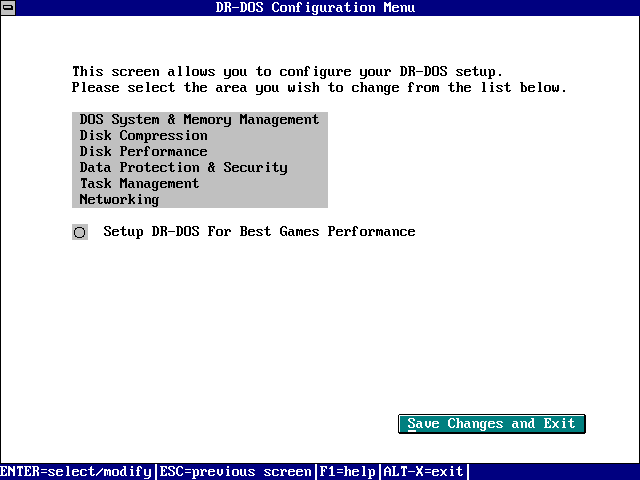 まず英語の CONFIG.SYS/AUTOEXEC.BAT で英語モードで起動し、コンソールから setup を実行してください。するとインストール時のような画面になります。この画面からいろいろな設定を実行できます。ここではこの中の "Task Management" を選んでください。
まず英語の CONFIG.SYS/AUTOEXEC.BAT で英語モードで起動し、コンソールから setup を実行してください。するとインストール時のような画面になります。この画面からいろいろな設定を実行できます。ここではこの中の "Task Management" を選んでください。
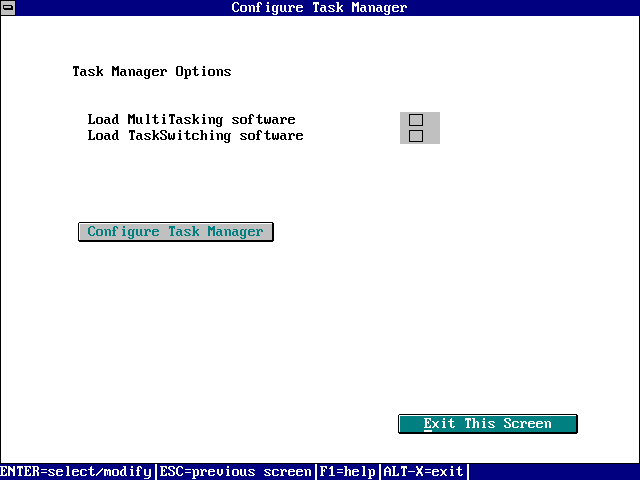 すると右のような画面になるので、この中の "Load MultiTasking Software" を選んでください。なお、タスクスイッチの場合は "Load TaskSwitching Software" を選びます。
すると右のような画面になるので、この中の "Load MultiTasking Software" を選んでください。なお、タスクスイッチの場合は "Load TaskSwitching Software" を選びます。
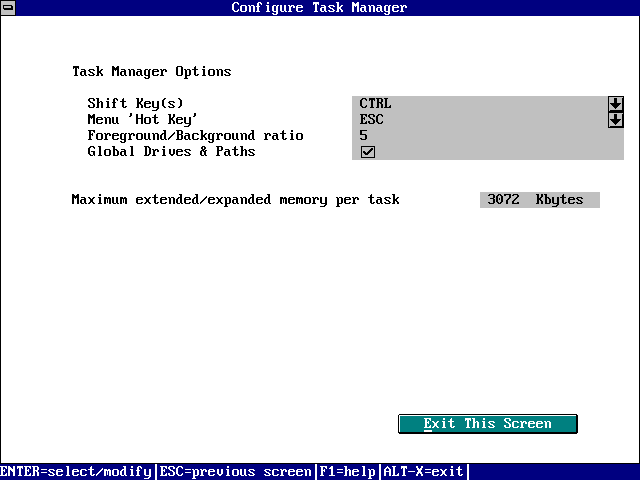 マルチタスクの設定画面です。メニュー表示のキー、フォアグランド・バックグラウンドの比率、タスクあたりのメモリ量などを設定できます。たいていの場合はそのままの設定でよいでしょう。
マルチタスクの設定画面です。メニュー表示のキー、フォアグランド・バックグラウンドの比率、タスクあたりのメモリ量などを設定できます。たいていの場合はそのままの設定でよいでしょう。
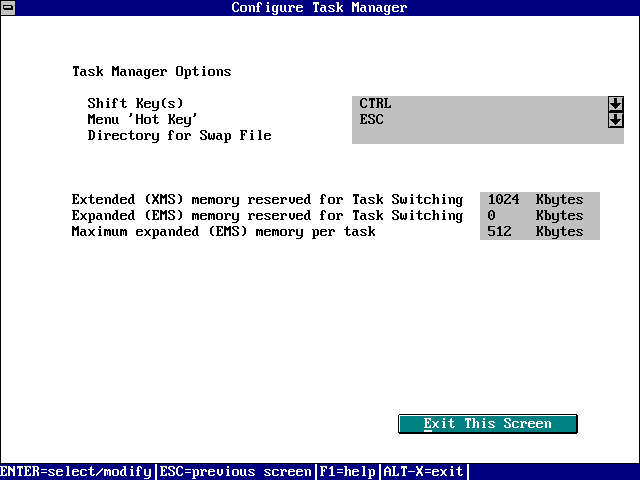 こちらはタスクスイッチの設定画面です。基本的にマルチタスクのものと同じですが、EMS/XMS の設定が異なります。
こちらはタスクスイッチの設定画面です。基本的にマルチタスクのものと同じですが、EMS/XMS の設定が異なります。
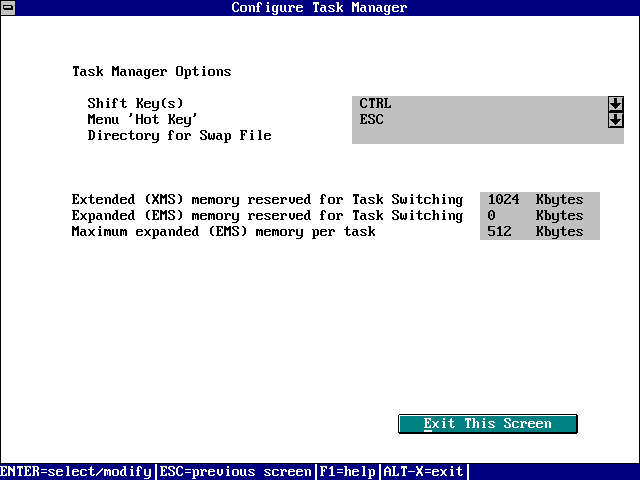 これらが終わったら "Exit This Screen" 選んで前の画面に戻り、"Save Changes and Exit" で終了してください。CONFIG.SYS/AUTOEXEC.BAT が書き換えられます。
これらが終わったら "Exit This Screen" 選んで前の画面に戻り、"Save Changes and Exit" で終了してください。CONFIG.SYS/AUTOEXEC.BAT が書き換えられます。
このようにして再起動すると、CONFIG.SYS/AUTOEXEC.BAT を実行した最後に
"Enable Task Manager (Y/N) ?"
と表示され、"Y" を押すとタスクマネージャ(TASKMGR)が起動してマルチタスクになります。ちなみに "N" を押した場合でも TASKMGR を単体で実行することでマルチタスクになります。
ここで [CTRL] と [ESC] を同時に押してみてください。メニューが表示されると思います(dosemu で実行した場合の問題については「おまけ」をご覧ください)。ここで [INSERT] を押すと新しいタスクが立ち上がります。ここで再びメニューを表示するとタスクリストに "COMMAND" が二つあり、その下のほうに ">" がついていると思います。この中でカーソルを動かして Enter を押すとそのタスクに移り、Del を押すとそのタスクを削除します(それぞれのタスクで [CTRL]+[ALT]+[DEL] を押ししても同じ)。なおメニューからもとのタスクに戻る際は [ESC] を押してください。
また、タスクマネージャの終了は、すべてのタスクを終了させた後に [CTRL]+[ALT]+[DEL] を押すと "Are you sure (Y/N)?" と聞かれるのでそこで "Y" を押してください。
日本語でマルチタスクする方法
日本語化した場合、[CTRL]+[ESC] を押したときに表示されるメニューが VRAM に直書きされるために、表示がおかしくなります(Geoworks Emsemble を使えばグラフィカルシェルからタスクを指定できますが、市販ソフトです。ただし、http://www.newdual.com/で 45 日試用版を入手できます)。これを解決するにはタスクマネージャの設定ファイルをいじり、タスクごとに日本語化します。
タスクごとに日本語化する方法は、ドライバ類をタスクごとにロードすることで解决します。このとき DR DOS に付属する DEVLOAD.COM でも構いませんが、常駐解徐ができないなどの不都合があるため、FEP 切り替えなどでよく使われる ADDDRV/DELDRV の互換ソフトで rusu さん作の ADDDEV/DELDEV(http://www.vector.co.jp/soft/dos/writing/se002001.html)を使用します。
下に具体的な方法を書きます。
- 日本語関係が書かれている行を CONFIG.SYS から C:\JP\JP.SYS へ移動させます。それらをまとめると次のようになります。
- フォントドライバ・・・移動させない
- タスクごとに別のフォントドライバを実行することはまずありえませんので、移動させる必要はないでしょう。
- ディスプレイドライバ・・・移動させる
- タスクスイッチャの前に組み込むと画面が乱れます。タスクごとに組み込む必要があります。
- キーボードドライバ・・・移動させる
- タスクごとにキーボードを変えることはありませんが、キーボードドライバによって日本語固有のキー(変換など)が働かないことがありました。タスクごとに組み込むべきでしょう。
- FEP ・・・移動させる
- 鳳以外の日本語入力 FEP は多くが日本語モードでないと組み込めないようです。タスクごとに組み込むべきでしょう。また、鳳はキーボードドライバとの兼ね合いからか英語キーの設定でないと動かないようです。
- ANSI エスケープシーケンスドライバ・・・移動させる
- すべての ANSI エスケープシーケンスドライバは、DR DOS のマルチタスク機能と相性が悪いと報告されています。この場合は TSR 形式の互換ソフトである Shozo Ito さん作の PANSI.COM(http://www.vector.co.jp/soft/dos/hardware/se021998.html)などを必要に応じて使ってください。
- CONFIG.SYS の EMM386.EXE の行に MULTI をつけ、COUNTRY の行を英語のコードセットにします。
COUNTRY=1,,C:\DRDOS\COUNTRY.SYS
DEVICE=C:\DRDOS\EMM386.SYS MULTI DPMI=OFF FRAME=AUTO
- AUTOEXEC.BAT の最後の行に TASKMGR.EXE を入れます。
- そして C:\DRDOS\TASKMGR.INI を修正します。
[Popup] の ClearScreen の行の FALSE を TRUE に変更してください。
- Vector などから ADDDEV(http://www.vector.co.jp/soft/dos/writing/se002001.html)をダウンロードして、パスが通ったディレクトリにおきます(ここでは便宜上 C:\TOOL とします)。このとき英語版のパッチをあてておくと便利でしょう。そのようにしてからリセットし、ディスプレイドライバを実行したのち、日本語モードとしてからドライバを組み込むと、日本語環境になります。この一連の処理はバッチファイルなどに書いておくと便利でしょう。
[DR DOS] C:\> DISPV
[DR DOS] C:\> DSPVV
ディスプレイドライバを実行
[DR DOS] C:\> CHEJ JP
[DR DOS] C:\> ADDDEV C:\JP\JP.SYS
マルチタスクでの設定例
CONFIG.SYS
BREAK=ON
FILES=30
BUFFERS=30
FCBS=4,4
LASTDRIVE=C
HISTORY=ON,512,ON
DOS=HIGH,UMB
TIMEOUT=5
ECHO BOOT MENU
ECHO 1:Japanese Multi Task
ECHO 2:Japanese Single Task
ECHO 3:English Multi Task
ECHO 4:English Single Task
SWITCH JM JS EM ES
:JM
REM 日本語対応マルチタスクモード
COUNTRY=0,,C:\DRDOS\COUNTRY.SYS
DEVICE=C:\DRDOS\EMM386.EXE MULTI DPMI=OFF FRAME=AUTO
DEVICE=C:\DRDOS\DPMS.EXE
DEVICEHIGH=C:\JP\$FONTX.SYS /P=C:\FONT\
SET LOAD=0
GOTO COMMON
:JS
REM 日本語シングルタスクモード
COUNTRY=081,932,C:\DRDOS\COUNTRY.SYS
DEVICE=C:\DRDOS\EMM386.EXE DPMI=OFF FRAME=AUTO
DEVICE=C:\DRDOS\DPMS.EXE
SET LOAD=1
DEVICEHIGH=C:\JP\$FONTX.SYS /P=C:\FONT\
DEVICEHIGH=C:\JP\DISPVE.EXE
DEVICE=C:\JP\PANSI.SYS
ECHO FEP Menu
ECHO 1:鳳(OTRI)
ECHO 2:WXP + WXPDOSV
ECHO 3:使わない
ECHO どのFEPを使いますか?
SWITCH OTRI WXP COMMON
:OTRI
DEVICE=C:\FEP\OTRI.SYS /DC:\FEP /2/3/4/ス /K00020 /K1000D /K2F80D /K30009 /K4F90D /K5FFFF /K6FFFF /K70008 /K8001B /K9F820 /KAF820 /KB0020 /KCFFFF /KDFFFF /KEF920 /KFFFFF /J0FA20 /J1FFFF /J2FFFF /J3FFFF /J498F9 /J597F9 /J7F820 /J8FFFF
GOTO COMMON
:WXP
DEVICE=C:\FEP\WXP.SYS /R /Z /H10 /CS /D1C:\FEP\JISHO01.DIC /D3C:\FEP\JISHO02.DIC
DEVICE=C:\FEP\WXDP.SYS
GOTO COMMON
:EM
REM 英語マルチタスクモード
COUNTRY=0,,C:\DRDOS\COUNTRY.SYS
DEVICE=C:\DRDOS\EMM386.EXE MULTI DPMI=OFF FRAME=AUTO
DEVICE=C:\DRDOS\DPMS.EXE
SET LOAD=2
GOTO COMMON
:ES
REM 英語シングルタスクモード
COUNTRY=0,,C:\DRDOS\COUNTRY.SYS
DEVICE=C:\DRDOS\EMM386.EXE DPMI=OFF FRAME=AUTO
DEVICE=C:\DRDOS\DPMS.EXE
SET LOAD=3
:COMMON
DEVICEHIGH=C:\DRDOS\SETVER.EXE
SHELL=C:\COMMAND.COM C:\ /E:512 /P
AUTOEXEC.BAT
@ECHO Off
VERIFY OFF
PROMPT [DR DOS] $P$G
MODE CON LATE=32 DERAY=1
SET DRDOSCFG=C:\DRDOS
SET TEMP=C:\TMP
SHARE /L:20
NWCACHE 5632 1024 /LEND=ON /DELAY=OFF
IF %LOAD%==3 GOTO ES
IF %LOAD%==2 GOTO EM
IF %LOAD%==1 GOTO JS
IF %LOAD%==0 GOTO JM
EXIT
:JM
REM 日本語対応マルチタスクモード
PATH C:\DRDOS;C:\TOOLS;C:\JP;C:\FILER\FILMTN;C:\PROGRAM\LSIC\BIN;C:\EDIT\JED
TASKMGR
CALL JP.BAT
GOTO COMMON
:JS
REM 日本語モード
PATH C:\DRDOS;C:\TOOLS;C:\JP;C:\FILER\FILMTN;C:\PROGRAM\LSIC\BIN;C:\EDIT\JED
C:\JP\JIS_A01.COM
GOTO COMMON
:EM
REM 英語マルチタスクモード
PATH C:\DRDOS;C:\TOOLS;C:\JP;C:\
TASKMGR
C:\JP\JIS_A01.COM
GOTO COMMON
:ES
REM 英語シングルタスクモード
PATH C:\DRDOS;C:\TOOLS;C:\JP;C:\
C:\JP\JIS_A01.COM
:COMMON
MODE CON: RATE=32 DELAY=1
EXIT
TASKMGR.INI
#
# Sample TaskMgr parameter profile
#
[Drivers]
# Load IPX support. Used by Multitasker.
VXD=C:\DRDOS\VIPX.386
GlobalPages=2 # VIPX.386 requires 2 global pages.
# "GlobalPages" entries are cumulative
GlobalPages=1 # Some applications may require
# additional pages
#vxd=c:\lwfd\bin\vtcpip.386 # uncomment this line (remove leading "#")
# and the following GlobalPages line to
# enable TCPIP support. Be sure the "vxd="
# points to the LWFD subdirectory
#GlobalPages=2 # VTCPIP.386 requires 2 global pages.
# "GlobalPages" entries are cumulative
# Multiple TCPIP sessions may require
# additional pages.
LocalHandles=TRUE # If FALSE no extra local handles are allocated
# for each new task
[Slice]
# Ratio of foreground-to-background process time for Multitasker
Foreground=5
# Granularity of system tick
TickRate=1
[COM1]
TimeOut=AUTO # com port ownership time out
# legal time out values are 1 to 65534
# value of 0 means the port is not virtualized
# value of 65535 means infinite timeout
# AUTO allows OS defaults, including mouse
# detection
[COM2]
TimeOut=AUTO
[LPT1]
Timeout=AUTO # lpt port ownership time out
# legal time out values are 1 to 65534
# value of 0 means the port is not virtualized
# value of 65535 means infinite timeout
# AUTO allows OS defaults
Int17Trap=FALSE # traps lpt output at the Int 17 level and
# arbitrates access there, rather than
# at the hardware level
[LPT2]
Timeout=AUTO
Int17Trap=FALSE
[LPT3]
Timeout=AUTO
Int17Trap=FALSE
[Mouse]
MousePort=AUTO # mouse com port (0,1), normally auto-detected
MouseIRQ=AUTO # mouse IRQ, normally auto-detected
# The colors specified in the [Colors] section are decimal
# values of IBM PC video attributes. These attribute bytes
# have the following structure:
#
# 7 654 3210 Colours (0-F):
# - --- ---- ---------------------------
# B BBB FFFF 0=black 8=dark gray
# | | | 1=blue 9=light blue
# | | | 2=green A=light green
# | | foreground (0-F) 3=cyan B=light cyan
# | |background (0-7) 4=red C=light red
# blinking (1=blinking, 5=magenta D=light magenta
# 0=normal) 6=brown E=yellow
# 7=white F=intense white
# On an EGA or VGA in colour mode, all colours (0-F) can be
# used for the background. With other video cards, only 0-7
# can be used.
[Colors]
MaxColors=8
CurrentColor=2
ColorSet0="Monochrome",0x07,0x07,0x70,0x07 # monochrome set (black, white)
ColorSet1="Color", 0x13,0x1F,0x3F,0x13 # colour (blue)
ColorSet2="LCD/Plasma",0x70,0x70,0x07,0x70
ColorSet3="Bright", 0x1C,0x1B,0x0E,0x1D
ColorSet4="Pastel", 0x39,0x3B,0x1B,0x39
ColorSet5="Pasture", 0x2A,0x2E,0x6E,0x2A
ColorSet6="Trad", 0x56,0x5E,0x4E,0x56
ColorSet7="Sunset", 0x6E,0x6E,0x4E,0x6E
# | | | |_________ "shadow" attribute
# | | |______________ hilite bar attribute
# | |___________________ menu attribute
# |________________________ box attribute
# The values specified here are the codes of the characters
# used to draw the menu boxes and the "shadow" of these
# boxes.
[Boxes]
Top= 0xDA, 0xC4, 0xBF # top line +============+
Middle= 0xB3, 0x20, 0xB3 # middle line + +
Section= 0xB3, 0xC4, 0xB3 # section line +------------+
Bottom= 0xC0, 0xC4, 0xD9 # bottom line +============+
Shadow= 0xDB # shadow character
# The shift states used in the [Keys] section are decimal
# values corresponding to the keys SHIFT, CTRL and ALT.
# Their numeric equivalents are: 1=right SHIFT, 2=left
# SHIFT, 4=CTRL, 8=ALT. The key value is a PC scancode. The
# default of 1 is the ESC key.
[Keys]
MenuShift=4
MenuStandard=1 # standard=0 means use the enhanced keyboard
# key that generates the character
MenuKey=1
NextShift=4
NextStandard=1
NextKey=78 # 78=+
PrevShift=4
PrevStandard=1
PrevKey=74 # 74=-
NumShift=4
# The values specified here set the default for the amount
# of extended and expanded memory usable by the switcher,
# the total amount of swap space (including disk) and the
# amount of EMS memory allowed per task.
[Memory]
Extended=1024
eXpanded=0
LIMSize=512
Maximum=16384 # maximum swap space size
# The value specified here sets the limit for extended plus
# expanded memory per dos session. Used by Multitasker.
Limit=3072
# The following string specifies the directory in which the
# swap file is created. If extended or expanded memory is
# insufficient to swap all applications to then they will
# be swapped to this disk file. You should specify your
# fastest hard disk or RAM drive here. Used by Task Switcher.
[Disk]
SwapDir=C:\DRDOS\TMP
[Network]
NWShareHandles=TRUE
# DOS sessions. Supported by VLM but not NETX.
# Supported values are TRUE or FALSE.
[Shell]
Idle=TRUE # if FALSE the default is no idle detection
Exec=FALSE # if TRUE a new Shell is exec'ed when a task is created
# this setting may be required by 3rd party shells
[Winfunc]
WinPresent=FALSE # if TRUE Taskmgr returns version 3.1 to Windows
# presence check (int 2f func 1600h)
[Popup]
ClearScreen=TRUE # if TRUE Taskmgr always resets the video and clears
# the screen before displaying its popup menu. Can
# be used for apps which reprogram fonts.
[Debug]
Level=0
# end of TaskMgr profile
日本語モードにするバッチファイル(JP.BAT)
CHEJ
IF ERRORLEVEL=1 EXIT
DISPV
;DspVV
CHEJ JP
ECHO FEP MENU
ECHO 1:鳳(OTRI)
ECHO 2:WXP + WXPDOSV
ECHO 3:使わない
DRSWITCH OTRI, WXP, COMMON
:OTRI
ADDDEV OTRI.DEV
GOTO COMMON
:WXP
ADDDEV WXP.DEV
:COMMON
JIS_A01
PANSI
英語モードにするバッチファイル(US.BAT)
CHEJ
IF ERRORLEVEL=1 EXIT
CHEJ US
DELDEV
DISPV /R
REM DspVV /R
鳳を組み込むためのファイル(OTRI.DEV)
DEVICE=C:\FEP\OTRI.SYS /DC:\FEP /2/3/4/ス /K00020 /K1000D /K2F80D /K30009 /K4F90D /K5FFFF /K6FFFF /K70008 /K8001B /K9F820 /KAF820 /KB0020 /KCFFFF /KDFFFF /KEF920 /KFFFFF /J0FA20 /J1FFFF /J2FFFF /J3FFFF /J498F9 /J597F9 /J7F820 /J8FFFF
WXP + WXPDOSV を組み込むためのファイル(WXP.DEV)
DEVICE=C:\FEP\WXP.SYS /R /Z /H10 /CS /D1C:\FEP\JISHO01.DIC /D3C:\FEP\JISHO02.DIC
DEVICE=C:\FEP\WXDP.SYS
おまけ:dosemu で使う(情報提供:持主さん)
DR DOS は PC-UNIX のエミュレータの dosemu で使うこともでき、実際に OpenLinux の dosemu には DR DOS がサブセットの形ながら付属していたり、Linux用のディスクイメージも配布されていました。しかし TASKMGR は付属しておらず、実際に使用するとタスク切り替えができないという報告がありました。また、FEP などの動作もしない問題があり、実用に耐える状態ではありませんでした。
この問題はこれらのプログラムが直接キーボードを読みに行っている事が原因と考えられます。したがってこれらのキーを直接読みにいくようにすれば良いわけです。具体的には dosemu.conf の次の行を以下のように修正します。
$_rawkeyboard = (1) # bypass normal keyboard input, maybe dangerous
この $_rawkeyboad のデフォルトは 0(無効)ですが、1(有効)に設定するとキーボード入力を直接 DOS に送ります。ただし、この設定をして起動すると仮想コンソール機能が働かなくなるため DOS がハングアップした場合、コンソールから dosemu を終了することができなくなり、他のコンピュータから制御できない場合はリセットするしかなくなります。
なお、dosemu が仮想 86 機能を利用している関係で(DR DOS のマルチタスク機能は仮想 86 機能で実現)、タスクマネージャの挙動はタスクスイッチャとして機能します。
謝辞
- FONTX, DISPV の作者 Lepton さん
- WXP の開発元エーアイ・ソフト
- FONTJ, WXPDOSV の作者たかぴゅうさん
- DspVV, DspDD の作者 Torry さん
- CHEJ, CHES の作者 Natrium さん
- 鳳の作者べんぜんさん
- 嵐用の辞書を開発された Akeru さんとそれを転載された水城 珠洲さん
- 問題点を指摘いただいた Y.I.さんと、dosemu での問題を解決された持主さん
その他有用なソフトウェアやデータを開発された方々に感謝の意を表します。
参考文献
更新情報
- 2001/03/03 Ver.1.0
- 初版
- 2001/07/30 Ver.1.3
- 全面見直し。FEP の項目に鳳を追加。
- 2001/08/16 Ver.1.4
- 修正。鳳の項目などを変更。
- 2001/08/19 Ver.1.5
- 細かい修正。
- 2001/08/23 Ver.1.6
- DOS のパーティション関係が間違っていたことに気付き修正。V-Text 関係を追加。
- 2001/09/03 Ver.1.8
- 日本語の設定の部分に誤りを発見。コードページが韓国語化していました。(そういやむかし韓国版 DR DOS 6.0 があったなぁ)
- 2001/09/25 Ver.2.0
- 電脳フォント公開によるフォントの部分の追加、修正。
- 2001/12/07 Ver.2.5
- 鳳パッチについて追加。また、CONFIG.SYS/AUTOEXEC.BAT などを掲載。
- 2001/12/10 Ver.2.6
- 鳳の日本語キーボードでのキーアサインを追加。
- 2002/01/ Ver.3.0
- マルチタスクの設定について修正。また、マルチタスク時の設定ファイルを掲載。
- 2002/02/05 Ver.3.1
- リンク切れを修正。また、フォントについても追加。
- 2002/02/26 Ver.3.2
- 伊藤さんのページのアドレスの誤記を修正。また、東雲フォントの移植についても言及。
- 2002/07/02 Ver.3.3
- 鳳関係、フォント関係を修正。
- 2003/01/08 Ver.3.4
- DR DOS の権利が DeviceLogics,Inc に移行したことに伴い、関係する部分を修正。
- 2003/02/17 Ver.3.5
- DR DOS の公式ページのリニューアルに伴い、関係する部分を修正。
- 2003/04/09 Ver.3.6
- 公式サイトからのダウンロードが再びできなくなったため、転載先からにするように修正。また、dosemu での使用する場合についての報告を記述。
- 2003/05/19 Ver.3.7
- リンク切れを修正。
- 2003/10/31 Ver.4.0
- 全面改訂。
- 2003/11/12 Ver.4.1
- 一部画像の差し替え、EMM386 関係の部分について修正。おまけに著者略歴を表示してみたり。
- 2005/03/09 Ver.4.5
- Enhanced DR-DOS 7.01.07(通称 Udo's Patch)の公開に合わせ、追加。また、リンク切れを修正。当分 pdf 版は中止。
- 2005/04/09 Ver.4.6
- 水城珠洲さんの鳳辞書ツールの転載先の変更に追随。Enhanced DR-DOS の項目に注意事項を追加。
- 2005/08/16 Ver.4.7
- FONTX/DISPV の作者の Lepton さんのサイトが消滅により転載先(水城珠洲さんのサイト)を記述。
- 2005/08/18 Ver.4.7.1
- リンク切れの修正。jiskan16/24 など X11 から単純変換したフォントが Vector から削除されている模様。これらは jiskan16-200x/jiskan24-200x なりを参照すればよく、実害はないだろうと思うため放置した。
- 2005/12/10 Ver.4.7.2
- FONTX/DISPV の作者の lepton さんのサイトが復活したため修正。珠洲さんの転載先を削除記号つきの参考情報にする。
- 2006/01/21 Ver.4.7.3
- リンク切れを修正。
- 2006/06/11 Ver.4.7.4
- リンク切れを修正。
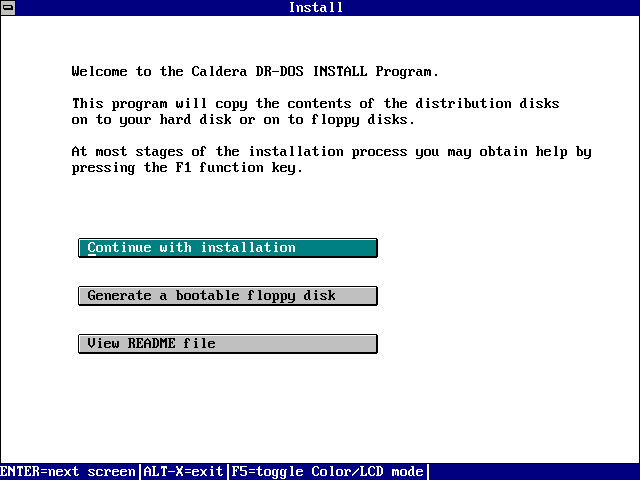 作成したインストールディスクを A ドライブにセットし、コンピュータを再起動すると、インストールプログラムが実行されます。
作成したインストールディスクを A ドライブにセットし、コンピュータを再起動すると、インストールプログラムが実行されます。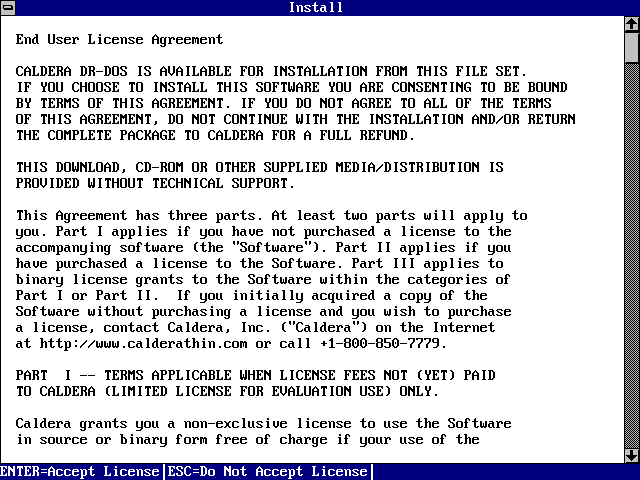 画面で "Continue with installation" を選ぶと、ライセンスに同意を求められます。これに同意する場合は Enter を入力して次へ進んでください。
画面で "Continue with installation" を選ぶと、ライセンスに同意を求められます。これに同意する場合は Enter を入力して次へ進んでください。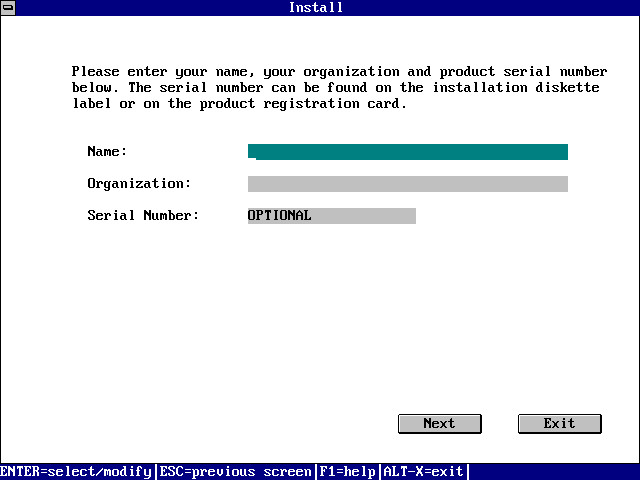 Name、Organization、Serial Number の入力を求められます。このとき、Name のみ必要で、のこりの Organization、Serial Number は入力しなくて結構です。
Name、Organization、Serial Number の入力を求められます。このとき、Name のみ必要で、のこりの Organization、Serial Number は入力しなくて結構です。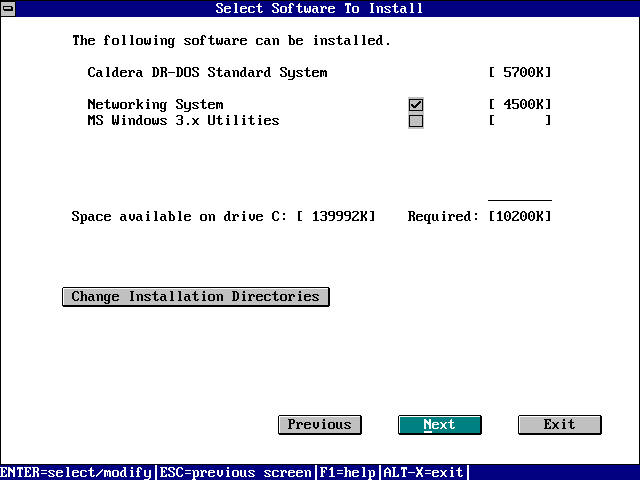 インストールするモジュールを選択してください。ネットワーク関係(Personal NetWare/NetWareクライアント)、MS-Windows ユーティリティのモジュールが選択できます。このときネットワーク関係をインストールしない場合はインストールディスクの4、5枚目は不要です。
インストールするモジュールを選択してください。ネットワーク関係(Personal NetWare/NetWareクライアント)、MS-Windows ユーティリティのモジュールが選択できます。このときネットワーク関係をインストールしない場合はインストールディスクの4、5枚目は不要です。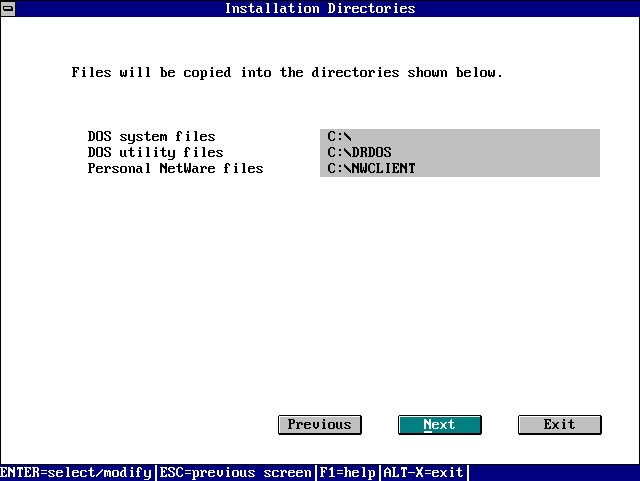 インストールするディレクトリを選択します。
インストールするディレクトリを選択します。
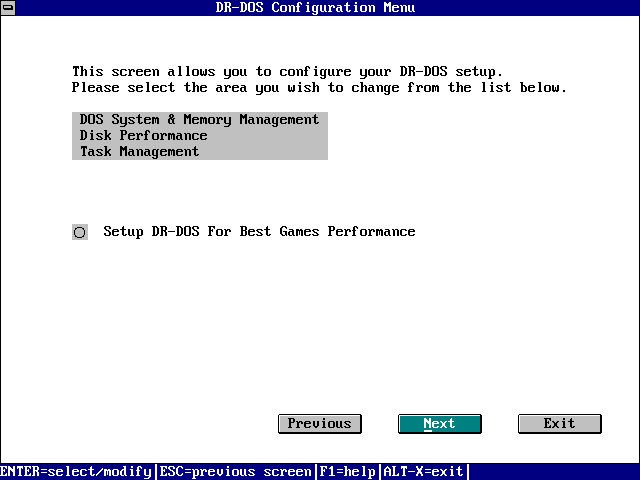 DR DOS の設定です。この画面ではゲーム向けの設定を選択できます。
DR DOS の設定です。この画面ではゲーム向けの設定を選択できます。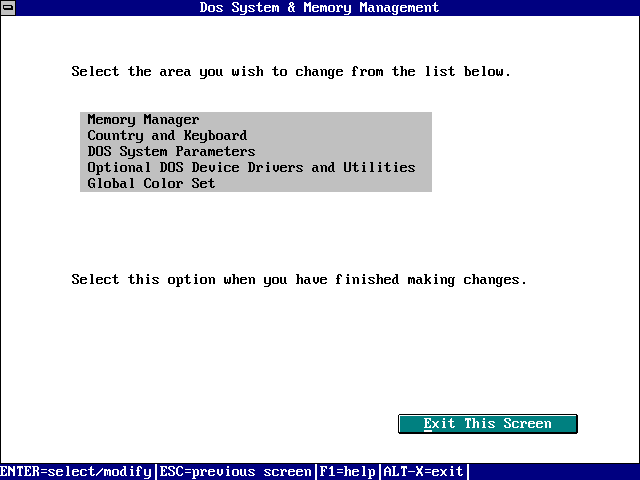 ノートパソコンなどで画面みづらい場合は "DOS System & Memory Management" を選択し、"Global Collor Set" で色を選んでください。色の種類は次の通りです。
ノートパソコンなどで画面みづらい場合は "DOS System & Memory Management" を選択し、"Global Collor Set" で色を選んでください。色の種類は次の通りです。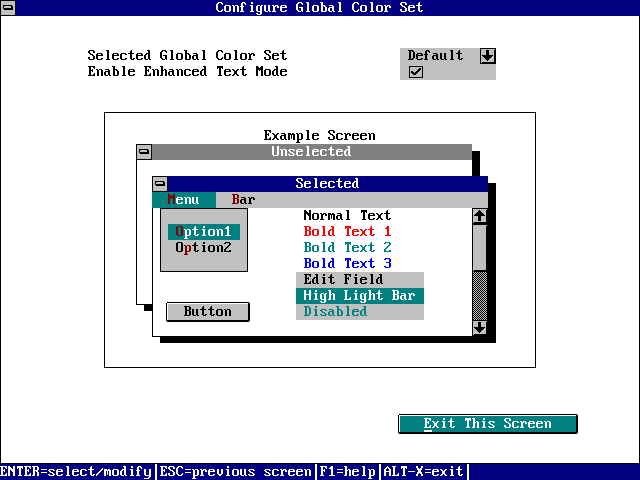
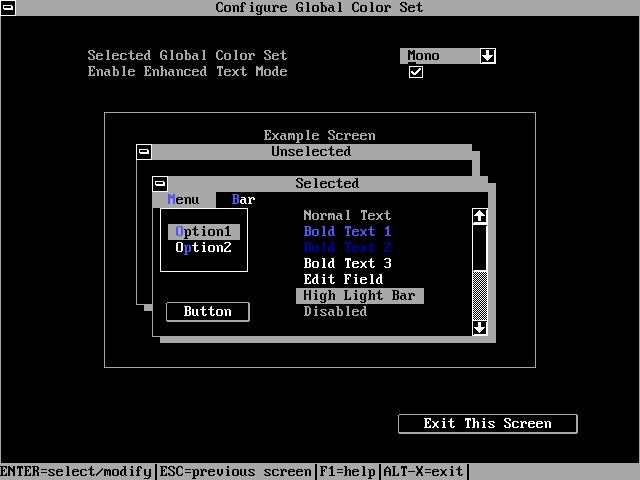
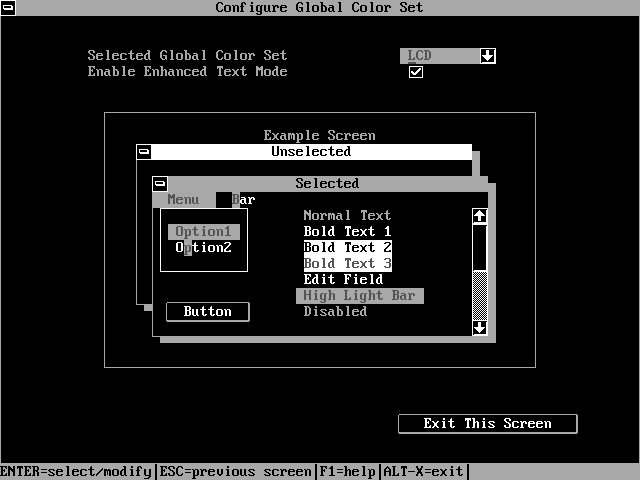
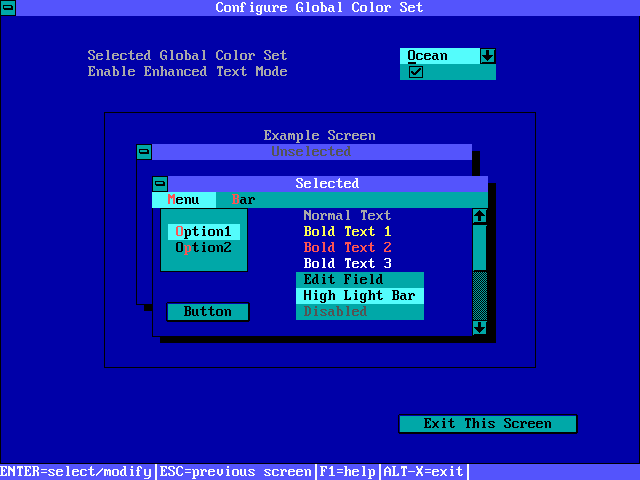
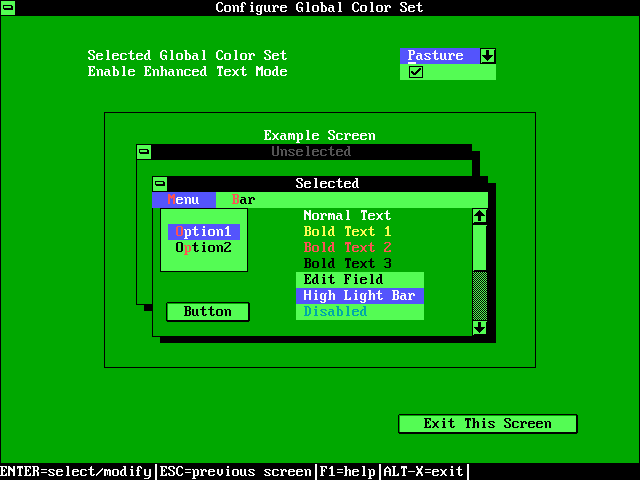
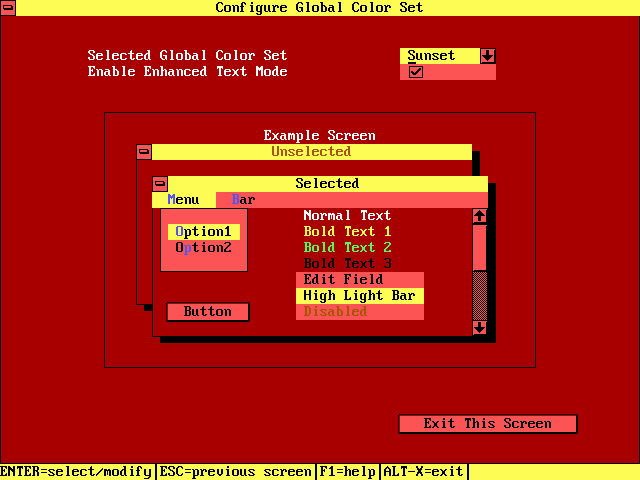
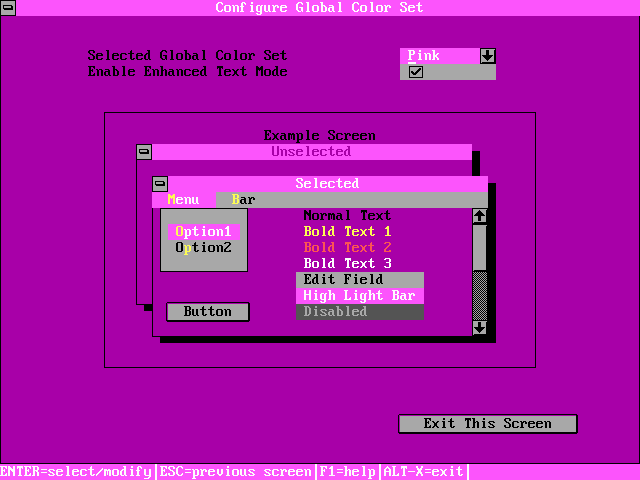
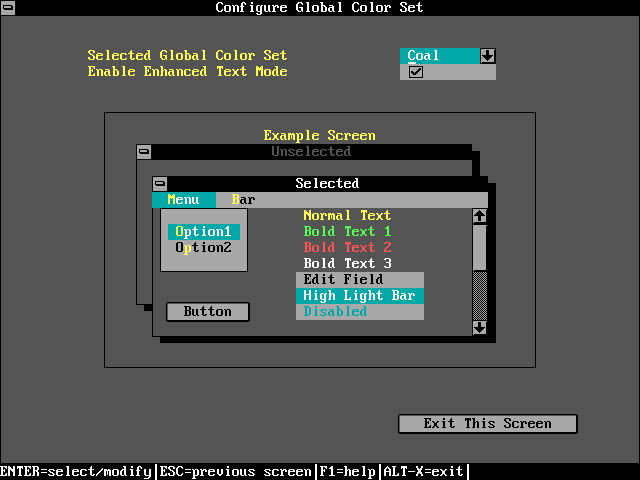
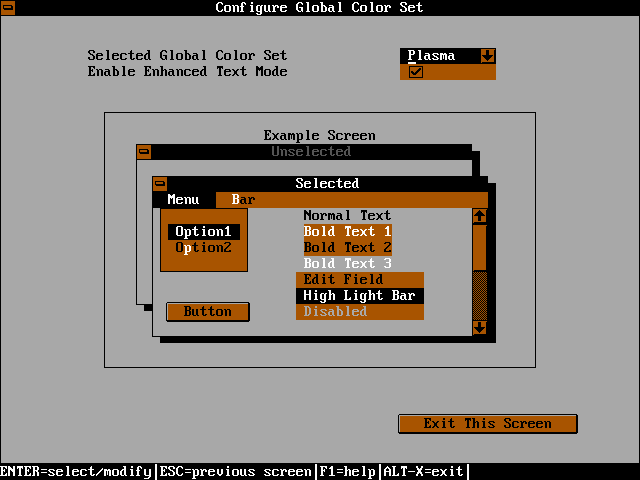
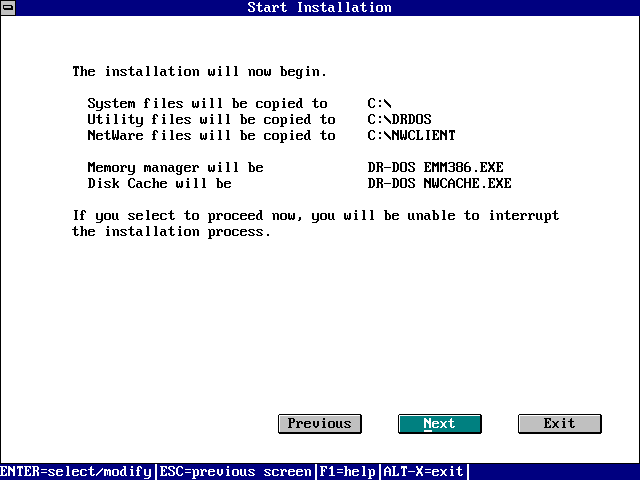 次に進むとインストール先のディレクトリなどの設定が表示されます。この設定でよければインストールを開始します。
次に進むとインストール先のディレクトリなどの設定が表示されます。この設定でよければインストールを開始します。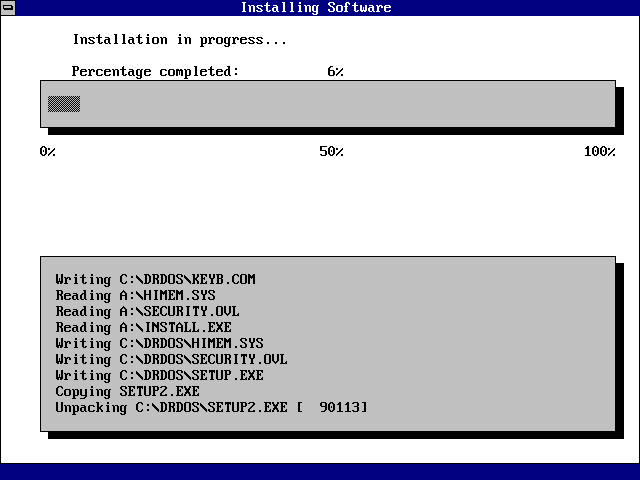 インストールを始めると左のような画面で進行状況が表示されます。
インストールを始めると左のような画面で進行状況が表示されます。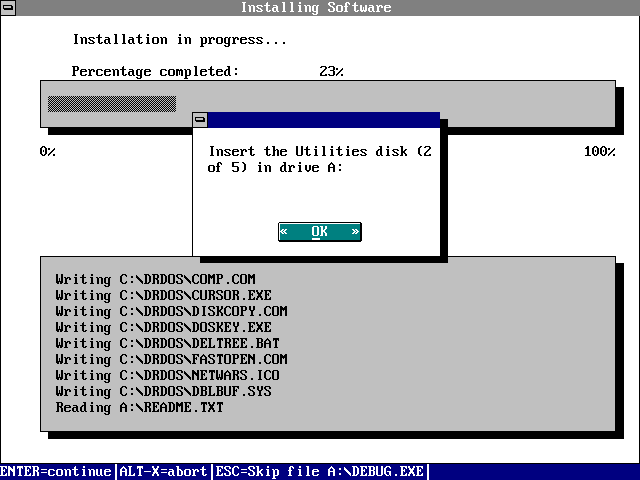 ディスクの交換を促す画面です。次のフロッピーディスクに交換してください。
ディスクの交換を促す画面です。次のフロッピーディスクに交換してください。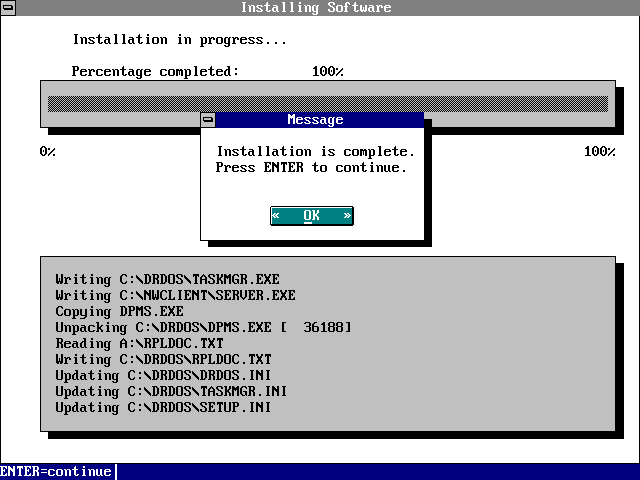 インストールが終わったので Enter してくださいという表示です。Enter を押してください。
インストールが終わったので Enter してくださいという表示です。Enter を押してください。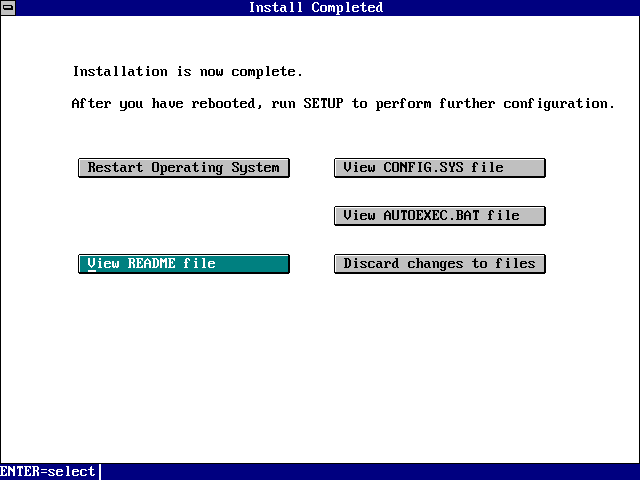 ここでは「お読みください」というドキュメント(README)や CONFIG.SYS/AUTOEXEC.BAT の内容の表示、インストールで変更されたファイルをもとに戻すことなどができます。インストールを終了するにはフロッピーディスクを抜いた後で "Reboot" を選び再起動してください。なお、これらの設定は再起動後 SETUP を実行することで変更することができます。
ここでは「お読みください」というドキュメント(README)や CONFIG.SYS/AUTOEXEC.BAT の内容の表示、インストールで変更されたファイルをもとに戻すことなどができます。インストールを終了するにはフロッピーディスクを抜いた後で "Reboot" を選び再起動してください。なお、これらの設定は再起動後 SETUP を実行することで変更することができます。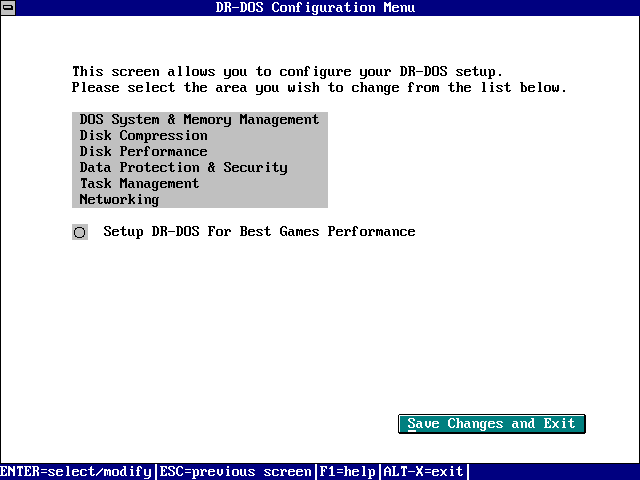 まず英語の CONFIG.SYS/AUTOEXEC.BAT で英語モードで起動し、コンソールから setup を実行してください。するとインストール時のような画面になります。この画面からいろいろな設定を実行できます。ここではこの中の "Task Management" を選んでください。
まず英語の CONFIG.SYS/AUTOEXEC.BAT で英語モードで起動し、コンソールから setup を実行してください。するとインストール時のような画面になります。この画面からいろいろな設定を実行できます。ここではこの中の "Task Management" を選んでください。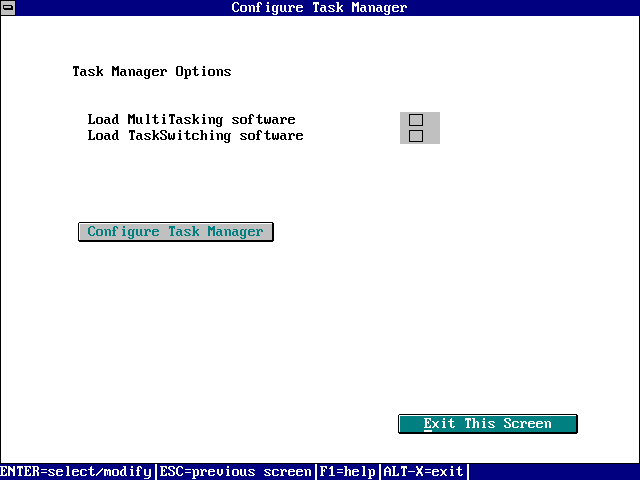 すると右のような画面になるので、この中の "Load MultiTasking Software" を選んでください。なお、タスクスイッチの場合は "Load TaskSwitching Software" を選びます。
すると右のような画面になるので、この中の "Load MultiTasking Software" を選んでください。なお、タスクスイッチの場合は "Load TaskSwitching Software" を選びます。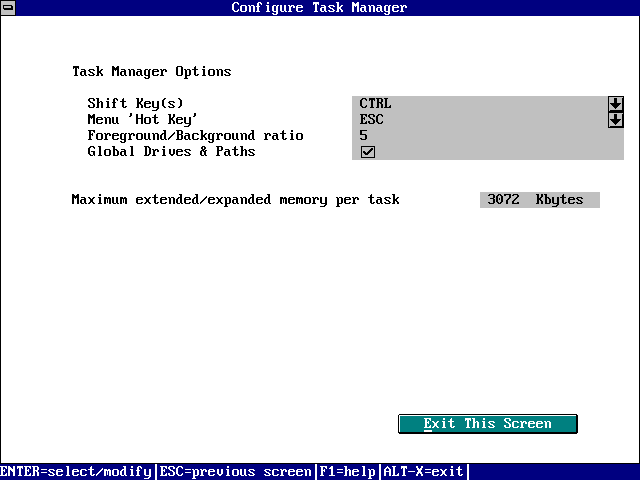 マルチタスクの設定画面です。メニュー表示のキー、フォアグランド・バックグラウンドの比率、タスクあたりのメモリ量などを設定できます。たいていの場合はそのままの設定でよいでしょう。
マルチタスクの設定画面です。メニュー表示のキー、フォアグランド・バックグラウンドの比率、タスクあたりのメモリ量などを設定できます。たいていの場合はそのままの設定でよいでしょう。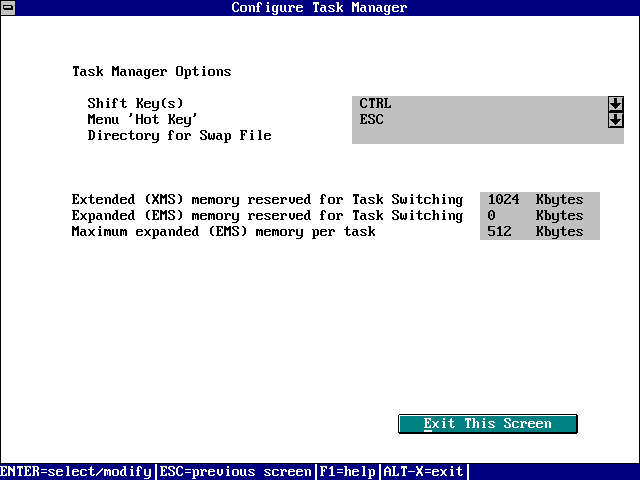 こちらはタスクスイッチの設定画面です。基本的にマルチタスクのものと同じですが、EMS/XMS の設定が異なります。
こちらはタスクスイッチの設定画面です。基本的にマルチタスクのものと同じですが、EMS/XMS の設定が異なります。